S telefonem šetřím svůj čas a peníze TELEFÓNICA O 2. Infolinka
|
|
|
- Ján Pravec
- před 10 lety
- Počet zobrazení:
Transkript
1 S telefonem šetřím svůj čas a peníze TELEFÓNICA O 2 Infolinka
2 Vážený kliente, do rukou se vám dostává brožura, v níž najdete vše, co potřebujete vědět o jednotlivých službách, které můžete využívat v rámci ČSOB Telefonního bankovnictví. OBSAH 1. ČSOB Linka Přehled telefonních čísel 1.1 Klientský poradce Automatické služby SMS Standard ČSOB Mobil 24 TELEFÓNICA O Zadávané zkratky (symbolika) Bankovní PIN a jeho změna Schéma ČSOB Mobil Informace Aktuální zůstatek na účtu Historie účtu Vyhledání položky Úrokové sazby ČSOB zobrazení jedné úrokové sazby Úrokové sazby ČSOB zaslání všech úrokových sazeb na fax Převod prostředků mezi účty jednoho klienta Příkaz k úhradě v tuzemském platebním styku Trvalý příkaz Trvalý příkaz zadání příkazu Trvalý příkaz zrušení příkazu Dobíjení O 2 karet 2.2 Došlé zprávy
3 1. Pro volání z ČR vytočte číslo Po navázání spojení vyslechnete uvítací zprávu, v jejímž rámci je vám nabídnuto menu se dvěma možnostmi volby: a) přepojení na automatické služby stisknutím tlačítka 1, b) přepojení na klientského poradce stisknutím tlačítka 2. Neumožňuje váš telefon volbu tlačítky? Nevadí! Stačí chvíli vyčkat a budete automaticky přepojeni na klientského poradce. Přehled telefonních čísel z České republiky ze zahraničí T Mobile (platí i pro TWIST) Telefónica O 2 (platí i pro O 2 kartu) Vodafone (platí i pro VODAFONE KARTU) Tip: Pro zjednodušení používání si vložte zvolené číslo do paměti mobilního telefonu. 1.1 KLIENTSKÝ PORADCE 1. V rámci uvítacího menu služby ČSOB Linka 24 stiskněte dvojku nebo chvíli vyčkejte. 2. Klientský poradce vám po připojení poskytne informace obecného charakteru o ČSOB: úrokové sazby, kurzy ČSOB, ČNB, sazby a poplatky, informace o produktech a službách. 3. Pro přístup k údajům o vašem účtu sdělte na výzvu klientského poradce své identifikační číslo. Zadali jste identifikační číslo špatně? Klientský poradce vás vyzve k jeho opakovanému zadání. 4. Dále vás klientský poradce vyzve k zadání dvou náhodných číslic z vašeho PIN a poté i dvou náhodných znaků z vašeho hesla (např. číslice na první a čtvrté pozici vašeho PIN a znaky na třetí a páté pozici vašeho hesla). 3
4 Pozor! Znaky udávejte bez diakritických znamének a rozlišujte velká a malá písmena! Uvedli jste chybné údaje? Klientský poradce bude požadovat opakování zadání stejných údajů jako při prvním přihlášení. V případě, že ani na třetí pokus nezadáte údaje správně, bude váš přístup ke službě automaticky zablokován. Pro odblokování navštivte jakoukoli pobočku ČSOB. Dále pak zadejte požadované operace. Můžete získat: zůstatek účtu, neprovedené platby v rámci ČR (tuzemský platební styk), převod mezi vašimi účty v rámci ČSOB, příkaz k úhradě v rámci ČR (tuzemský platební styk), příkaz k úhradě do zahraničí, trvalý platební příkaz (zřízení, změna, zrušení), souhlas k inkasu (zřízení, změna, zrušení), souhlas k inkasu pro Telefónica O 2 (zřízení, změna, zrušení), sdružené inkaso plateb obyvatelstva (SIPO zřízení, změna, zrušení), příkaz k inkasu (v rámci tuzemského platebního styku), výpověď ze spořicího účtu ČSOB, dobití kreditu předplacených SIM karet: Telefónica O 2, Vodafone, T Mobile, změna limitu platební karty, opětovné vydání PIN k platební kartě, vydání nové platební karty s původní platností (např. z důvodu ztráty/krádeže), vydání nového plastu platební karty (např. z důvodu poškození plastu, změny jména ), předčasné vydání automaticky obnovené platební karty, zrušení automatické obnovy platební karty, zjištění výše osobního úvěrového limitu. 1.2 AUTOMATICKÉ SLUŽBY 1. V rámci uvítacího menu služby ČSOB Linka 24 stiskněte jedničku. 2. Po této volbě budete vyzváni k zadání identifikačního čísla nebo pouze křížku. 3. Po zadání pouze křížku můžete získat obecné informace o kurzech nebo o úrokových sazbách. Chcete získat jiné informace? 4. Po zadání identifikačního čísla (číslo ukončete křížkem) a vašeho PIN (PIN ukončete křížkem) získáte přístup k údajům o vašem účtu. 4
5 Neproběhlo vaše přihlášení identifikačním číslem úspěšně? Systém vás vyzve k opakovanému zadání identifikačního čísla. Po třetím neúspěšném pokusu budete mít možnost získat informace obecného charakteru. Neproběhla vaše autentizace PIN úspěšně? Systém vás vyzve k opakovanému zadání vašeho PIN. Po třetím neúspěšném pokusu bude váš přístup ke službě automaticky zablokován. Pro odblokování navštivte jakoukoli pobočku ČSOB. Dále pak tiskněte příslušná tlačítka telefonu podle hlasem předříkávaného menu. Můžete získat: zůstatek na účtu (volba 1), zkrácený výpis (volba 2), duplikát standardního výpisu (volba 3, službu lze využít pouze k vybraným účtům), neprovedené platby v rámci ČR tuzemský platební styk (volba 4), změna PIN (volba 5), nápověda (volba 0). 1.3 SMS STANDARD Stačí vám znát pouze zůstatek na účtu nebo kurzy měn, případně úrokové sazby ČSOB, a máte k dispozici mobilní telefon? Využijte možnosti odesílat pevně strukturované SMS zprávy! Čísla pro zasílání zpráv: T Mobile (platí i pro TWIST) z České republiky 5808 ze zahraničí Telefónica O 2 (platí i pro O 2 kartu) Vodafone (platí i pro VODAFONE KARTU) Obecná pravidla zápisu SMS zprávy Zapisujte vždy zleva doprava. Nikdy nepoužívejte mezery, ani před prvním znakem. Jako oddělovač polí používejte středník. Datum zadávejte ve tvaru DDMMRRRR (např pro den ). 5
6 Zprávy se skládají z následujících polí Druh požadované služby čtyř až pětimístná kombinace znaků. Použitý jazyk písmeno C. Jedno až dvě pole specifikující údaje potřebné pro požadovaný druh služby, jako je například identifikační číslo klienta, datum, měna nebo číslo účtu. Žádost o zůstatek na účtu ZUST;C;identifikační číslo;číslo účtu (pomlčku mezi předčíslím a číslem účtu nahraďte znakem #); ZUST;C; ;1080# ; ZUST;C; ;*01; (*01 zkrácená volba účtu). Žádost o informaci o kurzech ČSOB KCSOB;C;měna;datum; KCSOB;C;USD; ; Žádost o informaci o kurzech ČNB KCNB;C;měna;datum; KCNB;C;USD; ; Žádost o informaci o úrokových sazbách ČSOB termínovaných vkladů USPT;C;částka;měna; USPT;C;20000;CZK; Žádost o informaci o úrokových sazbách ČSOB spořicích účtů USVL;C;měna; USVL;C;CZK; 6
7 ZÁVĚR Přejeme vám příjemnou a bezproblémovou komunikaci prostřednictvím služeb ČSOB Elektronického bankovnictví. Pokud byste při používání některé ze služeb měli problémy, kontaktujte prosím pracovníky Helpdesku. Helpdesk ČSOB Telefonního bankovnictví ČSOB Linka 24 Telefon: ( ) E mail: Info@csob.cz Pracovní doba: nepřetržitě T Mobile: Telefónica O 2: Vodafone: Další podrobné informace o službách ČSOB Telefonního bankovnictví naleznete na internetových stránkách 7
8 1. ČSOB Mobil 24 TELEFÓNICA O2 ČSOB Mobil 24 je moderní služba využívající moderní technologii SIM Toolkit. Stačí vyplňovat údaje do předdefinovaných polí, která se zobrazují na displeji mobilního telefonu ve formě menu. Je to jednoduchý způsob, jak mít svoji banku opravdu pořád po ruce, třeba i na dovolené. Potřebujete: bankovní SIM kartu vašeho operátora, mobilní telefon podporující tuto službu. Přenos dat mezi bankou a vaším telefonem je chráněn šifrováním. Přijetí každého vámi odeslaného požadavku je ze strany ČSOB potvrzeno odesláním SMS zprávy. Tip: V případě, kdy po odeslání požadavku ihned telefonujete nebo vám ve stejnou chvíli přijde jiná SMS zpráva, příp. se dále pohybujete v SIM Toolkitové aplikaci banky, se potvrzení banky o přijetí požadavku nebo požadovaná informace automaticky ukládají do došlých šifrovaných zpráv. Proto v případě, že jste neobdrželi potvrzení banky o přijetí vašeho požadavku, zkontrolujte prosím vaše došlé zprávy přímo v menu telefonu. Zadávané zkratky (symbolika) Pomlčku nahraďte znakem #. Desetinnou čárku nahraďte znakem #. Zavináč nahraďte znakem # (v případě zasílání historie účtu na e mailovou adresu). *NN zkrácená volba účtu, která je uvedena v příloze Smlouvy o poskytování služeb ČSOB Elektronického bankovnictví, např. *01. Minimální délka čísla účtu 6 znaků. Při nižším počtu doplňte před číslo nuly. Seznam nejpoužívanějších kódů cizích měn MMM: Česká republika CZK Evropská unie EUR USA USD Velká Británie GPB Austrálie AUD Japonsko JPY Norsko NOK Kanada CAD Polsko PLN Švédsko SEK Švýcarsko CHF 8
9 Formát pro zadávání data: DDMMRR, např pro datum Bankovní PIN a jeho změna Nastavení nebo změnu BPIN provedete následujícím postupem: 1. Zadejte BPUK a potvrďte. 2. Zadejte svůj BPIN (libovolný řetězec 4 8 číslic) a potvrďte. 3. Zopakujte vámi zadaný BPIN a potvrďte. Tento postup je nutné zopakovat, zapomenete li svůj BPIN nebo chcete li jej změnit. V obou případech je nutno nejdříve 3x chybně zadat BPIN a pomocí BPUK nastavit nový PIN. Při příštích vstupech do zabezpečených částí aplikace budete vyzváni již pouze k zadání svého BPIN, proto si ho dobře zapamatujte. 9
10 TELEFÓNICA O2 Schéma Telefónica O2 Banking BPIN CSOB Zpravy CSOB CSOB CSOB CSOB CSOB Info Platba TRVprik Zustatky Ucet? Historie Ucet? Prijmy Prijmy Hledani Ucet? Od data? Do data? Od cast? Do cast? Variab? Kurzy Mena? Urok.S Zadat Z uctu? Na ucet? Banka? Castka? Konst? Variab? Specif? Splatn? Text? Odvolat ČSOB tuto volbu nepodporuje Zadat Z uctu? Na ucet? Banka? Castka? Perioda? Od data? Do data? Konst? Variab? Specif? Text? Odvolat Z uctu? Na ucet? Banka? Castka? Perioda? Konst? Variab? Specif? Text? DobijGo Z uctu? Tel.c? Castka? Jednu Castka? Mena? Obdobi? Vsechny Fax? Avizo KONV;účet; protiúčet; částka;měna 10
11 V případě operátora Telefónica O 2 se můžete setkat s novějším typem SIM karet, u kterých se nepatrně liší menu služby ČSOB Mobil 24. V MENU Zprávy se před seznamem přijatých šifrovaných zpráv nově zobrazí položka Prijate. Po vstupu do MENU CSOB se změnily názvy jednotlivých položek: Info = Informace, O 2 Dobijeni = Dobíjení. V MENU Informace jsou změny v názvech: Zustatky = Zůstatek, Urok.S = Úrok. sazba. Byly provedeny i nepatrné změny názvů jednotlivých vyplňovaných polí u určitých funkcí MENU. Žádné změny ale nemají vliv na funkčnost služby. V MENU Platba se objevila nová funkcionalita ZPRAVY tato volba umožňuje vytvoření 3 šablon platebních příkazů. Standardně jsou označeny čísly 1, 2, 3, ale k tomuto pořadovému číslu je můžete ještě pojmenovat. Každá šablona obsahuje následující položky: Nazev, Z uctu?, Na ucet?, Banka?, Castka?, Konst.symb?, Var.symb?, Spec.symb?, Splatnost?, Text?. Pokud máte takovouto šablonu vytvořenu, stačí při úhradě na tento účet pouze vybrat číslo zprávy a odeslat. Příkaz k úhradě se uskuteční podle přednastavených hodnot. Již vytvořené zprávy (šablony příkazů) můžete samozřejmě editovat = vstoupíte do menu CSOB/Platby/Zprávy, vyberete konkrétní šablonu, zadáte Editovat. Stejným způsobem můžete celou šablonu smazat. V MENU Dobijeni je nově vložena položka Rucne. Stačí ji pouze odkliknout a aplikace vás vyzve k zadání účtu. Na konci všech operací, které lze přes MENU CSOB provést, vás aplikace vyzve k následujícím úkonům: Odeslat poslat na zpracování do banky Na zacatek! např. v případě Platby se nemusíte vracet zpět přes celé menu, pokud si nejste jisti správným zadáním údajů. Zrusit zrušíte požadovanou operaci. Stačí vybrat požadovaný úkon a tím zadávanou operaci ukončíte. V celé aplikaci je na základě vyhlášky ČNB nepovinné zadání konstantního symbolu (stačí prokliknout). U starší verze aplikace je konstantní symbol aplikací stále vyžadován. Drobné odlišnosti ve struktuře menu, v názvech položek nebo ovládání aplikace mohou být dány typem vaší SIM karty nebo verzí aplikace nahrané na SIM kartě. Banking Služba ČSOB Mobil 24 je aktivní od okamžiku doručení SMS zprávy Vítá vás ČSOB Mobil 24. Vstup do sekce Banking vyžaduje vaši autentizaci kódem BPIN. Pro první vstup do zabezpečených částí menu zadejte kód BPIN (součást SIM karty). (Pro jeho změnu zadejte 3x chybně BPIN a s použitím kódu BPUK nastavte nový BPIN.) 11
12 Pro vstup do bankovní aplikace zvolte Banking a potvrďte klávesou Volba, OK, Select apod. (dále v textu jen potvrďte ). Následuje menu bankovní aplikace CSOB Mobil 24. Vložte BPIN a potvrďte (v této volbě budete pracovat se svými citlivými daty, proto je vstup chráněn proti zneužití bezpečnostním kódem BPIN). Zobrazí se vám následující menu: CSOB obsahuje menu s volbami pro zjišťování informací (o účtu, kurzech a úrokových sazbách), pro operace s účty (TPS, trvalý příkaz, převody prostředků s konverzí) a pro dobití O 2 karty. Zpravy obsahuje došlé šifrované SMS zprávy. ČSOB Vyberte Banking pro vstup do bankovní aplikace a potvrďte. Zobrazí se vám následující menu: Informace obsahuje volby pro zjištění informací o aktuálním zůstatku a historii vybraného účtu, pro hledání položky historie podle zvolených kritérií, pro zjištění informací o kurzech a úrokových sazbách a pro převody prostředků mezi účty jednoho klienta v různých měnách s konverzí. Platba umožňuje zadat příkaz k úhradě v rámci tuzemského platebního styku v CZK a převod prostředků mezi účty jednoho klienta ve stejné měně. Trv.prikaz umožňuje zadat či zrušit trvalý příkaz k úhradě v rámci tuzemského platebního styku v CZK. Dobijeni umožňuje dobití O 2 karty zadaným kreditem. 2.1 INFORMACE Vyberte Banking pro vstup do bankovní aplikace a potvrďte. Vyberte Informace a potvrďte. Zobrazí se vám následující menu: Zustatek informace o aktuálním zůstatku na účtu. Historie informace o zaúčtovaných položkách na účtu. Hledani vyhledání položky historie podle vybraných kritérií. Kurzy informace o kurzu zvolené měny. Urok.sazba informace o úrokových sazbách ČSOB. Avizo převod prostředků mezi účty jednoho klienta v různých měnách (s konverzí). 12
13 Aktuální zůstatek na účtu Vyberte v nabídce Informace volbu Zustatek a potvrďte. 2. Zadejte číslo účtu: a) ve tvaru zkrácené volby *NN (kde NN je dvoumístné číslo nahrazující zde číslo vašeho účtu, které je uvedeno v příloze Smlouvy o poskytování služeb ČSOB Elektronického bankovnictví), b) nebo ve tvaru čísla účtu (pomlčku mezi předčíslím a číslem účtu nahraďte znakem #) a potvrďte. 3. Automaticky dojde k odeslání zprávy. Pokud je tato zpráva odeslána v pořádku, očekávejte odpověď banky šifrovanou SMS zprávou. 4. Odpověď bude doručena do schránky Zpravy. Zvolte Cist pro zobrazení odpovědi banky. Zprávu můžete přečíst po zadání BPIN. Pokud zvolíte volbu Zrusit, bude zpráva uložena do vaší zabezpečené (šifrované) došlé pošty, kde zůstane, dokud nebude přepsána novými doručenými zprávami. 5. Po přečtení zprávy a po stisknutí tlačítka Volba bude zpráva uložena do vaší šifrované došlé pošty. Zpráva zde zůstane, dokud nebude přepsána novými doručenými zprávami. Historie účtu Vyberte v nabídce Informace volbu Historie a potvrďte. 2. Zadejte číslo účtu: a) ve tvaru zkrácené volby *NN (kde NN je dvoumístné číslo nahrazující zde číslo vašeho účtu, které je uvedeno v příloze Smlouvy o poskytování služeb ČSOB Elektronického bankovnictví), b) nebo ve tvaru čísla účtu (pomlčku mezi předčíslím a číslem účtu nahraďte znakem #) a potvrďte. 3. Zvolte typ položek historie, které chcete zobrazit: Prijmy budou zobrazeny pouze kreditní položky, Vydaje budou zobrazeny pouze debetní položky, a potvrďte. V obou případech bude zobrazeno maximálně 10 posledních položek či položky za 94 posledních dní. 4. Při zvolení jakékoli z výše uvedených možností dojde automaticky k odeslání zprávy. Pokud je zpráva odeslána v pořádku, očekávejte odpověď banky šifrovanou SMS zprávou. 13
14 5. Odpověď bude doručena do schránky Zpravy. Zvolte Cist zprávu banky pro zobrazení odpovědi banky. Zprávu můžete přečíst po zadání BPIN. Pokud zvolíte volbu Zrusit, bude zpráva uložena do vaší zabezpečené (šifrované) došlé pošty, kde zůstane, dokud nebude přepsána novými doručenými zprávami. 6. Po přečtení zprávy a po stisknutí tlačítka Volba bude zpráva uložena do vaší šifrované došlé pošty. Zpráva zde zůstane, dokud nebude přepsána novými doručenými zprávami. Vyhledání určité položky v historii účtu Vyberte v nabídce Informace volbu Hledani a potvrďte. 2. Zadejte číslo účtu: a) ve tvaru zkrácené volby *NN (kde NN je dvoumístné číslo nahrazující zde číslo vašeho účtu, které je uvedeno v příloze Smlouvy o poskytování služeb ČSOB Elektronického bankovnictví), b) nebo ve tvaru čísla účtu (pomlčku mezi předčíslím a číslem účtu nahraďte znakem #) a potvrďte. 3. Zadejte datum, od kterého požadujete zobrazit historii vybraného účtu, ve tvaru DDMMRR (zadat lze pouze datum, které není starší 94 dní od aktuálního data, a také nejvýše aktuální datum), a potvrďte. 4. Zadejte datum, do kterého požadujete zobrazit historii vybraného účtu, ve tvaru DDMMRR (zadat lze pouze datum, které není starší 94 dní od aktuálního data, a také nejvýše aktuální datum), a potvrďte. 5. Zadejte minimální částku, od které chcete hledání provést, a potvrďte. 6. Zadejte maximální částku, do které chcete hledání provést, a potvrďte. 7. Zadejte variabilní symbol ve tvaru maximálně 10 čísel a potvrďte. Nepožadujete li hledání platby také podle variabilního symbolu, zadejte nulu. 8. Automaticky dojde k odeslání zprávy. Pokud je tato zpráva odeslána v pořádku, očekávejte odpověď banky šifrovanou SMS zprávou. 9. Odpověď bude doručena do schránky Zpravy. Zvolte Cist zprávu banky pro zobrazení odpovědi banky. Zprávu můžete přečíst po zadání BPIN. Pokud zvolíte volbu Zrusit, bude zpráva uložena do vaší zabezpečené (šifrované) došlé pošty, kde zůstane, dokud nebude přepsána novými doručenými zprávami. 10. Po přečtení zprávy a po stisknutí tlačítka Volba bude zpráva uložena do vaší šifrované došlé pošty. Zpráva zde zůstane, dokud nebude přepsána novými doručenými zprávami. Kurz vybrané měny Vyberte v nabídce Informace volbu Kurzy a potvrďte. 14
15 2. Zadejte požadovanou měnu ve tvaru MMM (viz tabulka měn str. 1) a potvrďte. 3. Automaticky dojde k odeslání zprávy. Pokud je zpráva odeslána v pořádku, očekávejte odpověď banky ve dvou SMS zprávách. Odpověď banky bude doručena jako standardní nešifrovaná SMS zpráva. 4. Po stisknutí tlačítka Volba bude tato zpráva uložena jako standardní nešifrovaná SMS zpráva. Úrokové sazby ČSOB zobrazení jedné úrokové sazby Vyberte v nabídce Informace volbu Urok.sazba a potvrďte. 2. Zvolte Jednu pro zobrazení pouze jedné úrokové sazby a potvrďte. 3. Zadejte částku požadovaného vkladu ve tvaru čísla bez desetinných míst a potvrďte. 4. Zadejte měnu ve tvaru: CZK pro sazby v českých korunách, EUR pro sazby v eurech, USD pro sazby v amerických dolarech (další měny viz tabulka str. 1) a potvrďte. 5. Zadejte období, pro které chcete požadovanou úrokovou sazbu zobrazit, a potvrďte. Lze zadat: dny 01D, 02D, 07D a 14D, měsíce 01M, 02M, 03M, 06M a 09M, roky 01Y, 02Y, 03Y, 04Y a 05Y. 6. Automaticky dojde k odeslání zprávy. Pokud je zpráva odeslána v pořádku, očekávejte odpověď banky ve dvou SMS zprávách. 7. Odpověď banky bude doručena jako standardní nešifrovaná SMS zpráva. 8. Zpráva o požadované úrokové sazbě spořicích účtů. Po stisknutí tlačítka Volba bude tato zpráva uložena jako standardní nešifrovaná SMS zpráva. 9. Zpráva o požadované úrokové sazbě vkladů na pevný termín. Po stisknutí tlačítka Volba bude tato zpráva uložena jako standardní nešifrovaná SMS zpráva. Úrokové sazby ČSOB zaslání všech úrokových sazeb na fax Vyberte v nabídce Informace volbu Urok.sazba a potvrďte. 2. Zvolte Vsechny pro zaslání všech úrokových sazeb na vybraný fax a potvrďte. 15
16 3. Zadejte faxové číslo (v mezinárodním formátu, například ), na které požadujete zaslat všechny úrokové sazby ČSOB, a potvrďte. Údaj není povinný (můžete jej vynechat). Nebude li tento údaj zadán, systém automaticky doplní faxové číslo, které jste zadali v rámci korespondenční adresy pro zasílání faxových zpráv při zřízení služby ČSOB Linka Automaticky dojde k odeslání zprávy. Pokud je zpráva odeslána v pořádku, očekávejte odpověď banky faxem. Zároveň obdržíte SMS zprávou potvrzení o přijetí požadavku na odeslání všech úrokových sazeb faxem. 5. Odpověď banky bude doručena jako standardní nešifrovaná SMS zpráva. 6. Zpráva o přijetí požadavku na odeslání všech úrokových sazeb faxem. Po stisknutí tlačítka Volba bude tato zpráva uložena jako standardní nešifrovaná SMS zpráva. Převod prostředků mezi účty jednoho klienta v různých měnách (s konverzí) Vyberte v nabídce Informace volbu Avizo a potvrďte. 2. Zadejte požadavek na převod prostředků v následujícím formátu: KONV;účet;protiúčet;částka;měna a potvrďte. Účet, ze kterého mají být prostředky převedeny, i protiúčet, na který mají být prostředky převedeny, lze zadat ve tvaru zkrácené volby *NN nebo ve tvaru čísla účtu (pomlčku mezi předčíslím a číslem účtu nahraďte znakem #). 3. Automaticky dojde k odeslání zprávy. Pokud je tato zpráva odeslána v pořádku, očekávejte odpověď banky SMS zprávou. 4. Odpověď bude doručena do schránky Dosle zpravy. Zvolte Cist zprávu banky pro zobrazení odpovědi banky. Pokud zvolíte volbu Zrusit, bude tato zpráva uložena do vaší zabezpečené (šifrované) došlé pošty pod volbu Historie, kde zůstane, dokud nebude přepsána novými doručenými zprávami. 5. Zpráva o přijetí příkazu k převodu prostředků mezi vašimi účty v různých měnách. Po stisknutí tlačítka Volba bude zpráva uložena do vaší šifrované došlé pošty. Zpráva zde zůstane, dokud nebude přepsána novými doručenými zprávami. Platba Vyberte Banking pro vstup do bankovní aplikace a potvrďte. Vyberte Platba a potvrďte. 16
17 Zobrazí se vám následující menu: Zadat příkaz k úhradě v rámci tuzemského platebního styku v CZK či převod prostředků mezi účty jednoho klienta ve stejné měně. Odvolat tato volba není ze strany ČSOB podporována. Zprávy tato volba umožňuje nastavení 3 vzorových příkazů Příkaz k úhradě v tuzemském platebním styku v CZK nebo převod prostředků mezi účty jednoho klienta ve stejné měně Vyberte v nabídce Platba volbu Zadat a potvrďte. 2. Vyberte v nabídce Nova a potvrďte nebo Pripravene pro využití uložených vzorových příkazů. 3. Zadejte číslo účtu, ze kterého mají být prostředky převedeny: a) ve tvaru zkrácené volby *NN (kde NN je dvoumístné číslo nahrazující zde číslo vašeho účtu, které je uvedeno v příloze Smlouvy o poskytování služeb ČSOB Elektronického bankovnictví), b) nebo ve tvaru čísla účtu (pomlčku mezi předčíslím a číslem účtu nahraďte znakem #) a potvrďte. 4. Zadejte číslo účtu, na který mají být prostředky převedeny: a) ve tvaru zkrácené volby *NN při převodu prostředků mezi účty jednoho klienta ve stejné měně (kde NN je dvoumístné číslo nahrazující zde číslo vašeho účtu, které je uvedeno v příloze Smlouvy o poskytování služeb ČSOB Elektronického bankovnictví), b) nebo ve tvaru čísla účtu v případě příkazu k úhradě v rámci tuzemského platebního styku v CZK (pomlčku mezi předčíslím a číslem účtu nahraďte znakem #) a potvrďte. 5. Zadejte kód banky příjemce ve tvaru KKKK (např pro ČSOB) a potvrďte. 6. Zadejte částku ve tvaru čísla (případnou desetinnou čárku nahraďte znakem #) a potvrďte. 7. Zadejte konstantní symbol ve tvaru 4 čísel a potvrďte údaj není povinný. Při převodu prostředků mezi účty jednoho klienta ve stejné měně zadejte vždy konstantní symbol Zadejte variabilní symbol ve tvaru maximálně 10 čísel a potvrďte. Neznáte li variabilní symbol, zadejte místo něj nulu. 9. Zadejte specifický symbol ve tvaru maximálně 10 čísel a potvrďte. Údaj není povinný (můžete jej vynechat). Vždy jej však vyplňte, pokud zadání k vyplnění příkazu tento údaj obsahuje. 10. Zadejte datum požadované splatnosti ve tvaru DDMMRR (údaj je povinný) a potvrďte. 11. Zadejte zprávu příjemci ve tvaru maximálně 17 alfanumerických znaků a potvrďte. Údaj není povinný (můžete jej vynechat). 12. Automaticky dojde k odeslání zprávy. Pokud je zpráva odeslána v pořádku, očekávejte odpověď banky SMS zprávou. 17
18 13. Odpověď bude doručena do schránky Zpravy. Zvolte Cist zprávu banky pro zobrazení odpovědi banky. Pokud vyberete volbu Zrusit, bude zpráva uložena do vaší zabezpečené (šifrované) došlé pošty, kde zůstane, dokud nebude přepsána novými doručenými zprávami. 14. Zpráva o přijetí příkazu k úhradě v tuzemském platebním styku v CZK. Po stisknutí tlačítka Volba bude zpráva uložena do vaší šifrované došlé pošty. Zpráva zde zůstane, dokud nebude přepsána novými doručenými zprávami. Trvalý příkaz Vyberte Banking pro vstup do bankovní aplikace a potvrďte. Vyberte Trv.prikaz a potvrďte. Zobrazí se vám následující menu: Zadat trvalý příkaz k úhradě v rámci tuzemského platebního styku v CZK. Odvolat odvolání trvalého příkazu k úhradě v rámci tuzemského platebního styku v CZK. Trvalý příkaz k úhradě v rámci tuzemského platebního styku v CZK zadání příkazu Vyberte v nabídce Trv. prikaz volbu Zadat a potvrďte. 2. Zadejte číslo účtu, ze kterého mají být prostředky převedeny: a) ve tvaru zkrácené volby *NN (kde NN je dvoumístné číslo nahrazující zde číslo vašeho účtu, které je uvedeno v příloze Smlouvy o poskytování služeb ČSOB Elektronického bankovnictví), b) nebo ve tvaru čísla účtu (pomlčku mezi předčíslím a číslem účtu nahraďte znakem #) a potvrďte. 3. Zadejte číslo účtu příjemce ve tvaru čísla účtu (pomlčku mezi předčíslím a číslem účtu nahraďte znakem #) a potvrďte. 4. Zadejte kód banky příjemce ve tvaru KKKK (např pro ČSOB) a potvrďte. 5. Zadejte částku ve tvaru čísla (případnou desetinnou čárku nahraďte znakem #) a potvrďte. 6. Zadejte periodu plateb a potvrďte. Můžete zadat např. T4 pro platbu každý čtvrtek v týdnu nebo M3 pro platbu každý třetí den v měsíci. Lze použít následující frekvence plateb D1 (denní), T (týdenní 1 5), M (měsíční 1 31), Q (čtvrtletní 1 31) a R (roční 1 31). 7. Zadejte datum, od kterého se začne trvalý příkaz k úhradě provádět, a potvrďte (to je datum, kdy proběhne první splátka). Datum zadejte ve tvaru DDMMRR. Lze zadat aktuální datum nebo datum budoucího pracovního dne (maximálně však 180 dní dopředu). Nelze zadat datum starší, než je datum aktuální. Pokud je den v datu splatnosti nižší než den v periodicitě, příkaz se v prvním měsíci (čtvrtletí nebo roce) provede dvakrát. Aby to nenastalo, musí být den v datu splatnosti roven nebo vyšší než den v periodicitě. 18
19 Př.: V položce Periodicita zadáno M25, v položce Od Data zadáno Trvalý příkaz se v prvním měsíci provede a V dalších měsících již pouze každého Zadejte datum, ke kterému skončí provádění trvalého příkazu k úhradě, a potvrďte. Datum zadejte ve tvaru DDMMRR. Lze zadat aktuální datum nebo datum budoucího pracovního dne. Nelze zadat starší datum, než je datum aktuální. Nechcete li zadat konkrétní datum, zadejte V tom případě se trvalý příkaz bude provádět až do vašeho budoucího odvolání. 9. Zadejte konstantní symbol ve tvaru 4 čísel a potvrďte údaj není povinný. 10. Zadejte variabilní symbol ve tvaru maximálně 10 čísel a potvrďte. Neznáte li variabilní symbol, zadejte místo něj nulu. 11. Zadejte specifický symbol ve tvaru maximálně 10 čísel a potvrďte. Údaj není povinný (můžete jej vynechat), vždy jej však vyplňte, pokud zadání k vyplnění příkazu tento údaj obsahuje. 12. Zadejte zprávu příjemci ve tvaru maximálně 20 alfanumerických znaků. Údaj není povinný (můžete jej vynechat). 13. Automaticky dojde k odeslání zprávy. Pokud je zpráva odeslána v pořádku, očekávejte odpověď banky SMS zprávou. 14. Odpověď bude doručena do schránky Zpravy. Zvolte Cist zprávu banky pro zobrazení odpovědi banky. Pokud zvolíte volbu Zrusit, bude zpráva uložena do vaší zabezpečené (šifrované) došlé pošty, kde zůstane, dokud nebude přepsána novými doručenými zprávami. 15. Zpráva o přijetí požadavku na zřízení trvalého příkazu k úhradě v tuzemském platebním styku v CZK. Po stisknutí tlačítka Volba bude zpráva uložena do vaší šifrované došlé pošty. Zpráva zde zůstane, dokud nebude přepsána novými doručenými zprávami. Trvalý příkaz k úhradě v rámci tuzemského platebního styku v CZK zrušení příkazu Vyberte v nabídce Trv.prikaz volbu Odvolat a potvrďte. 2. Zadejte číslo účtu, ze kterého mají být prostředky převedeny: a) ve tvaru zkrácené volby *NN (kde NN je dvoumístné číslo nahrazující zde číslo vašeho účtu, které je uvedeno v příloze Smlouvy o poskytování služeb ČSOB Elektronického bankovnictví), b) nebo ve tvaru čísla účtu (pomlčku mezi předčíslím a číslem účtu nahraďte znakem #) a potvrďte. 3. Zadejte číslo účtu příjemce ve tvaru čísla účtu (pomlčku mezi předčíslím a číslem účtu nahraďte znakem #) a potvrďte. 4. Zadejte kód banky příjemce ve tvaru KKKK (např pro ČSOB) a potvrďte. 5. Zadejte částku ve tvaru čísla (případnou desetinnou čárku nahraďte znakem #) a potvrďte. 19
20 6. Zadejte periodu plateb a potvrďte. Můžete zadat např. T4 pro platbu každý čtvrtek v týdnu nebo M3 pro platbu každý třetí den v měsíci. Lze použít následující frekvence plateb D1 (denní), T (týdenní 1 5), M (měsíční 1 31), Q (čtvrtletní 1 31) a R (roční 1 31). 7. Zadejte konstantní symbol ve tvaru 4 čísel a potvrďte údaj není povinný. 8. Zadejte variabilní symbol ve tvaru maximálně 10 čísel a potvrďte. Neznáte li variabilní symbol, zadejte místo něj nulu. 9. Zadejte specifický symbol ve tvaru maximálně 10 čísel a potvrďte. Údaj není povinný (můžete jej vynechat), vždy jej však vyplňte, pokud zadání k vyplnění příkazu tento údaj obsahuje. 10. Zadejte zprávu příjemci ve tvaru maximálně 20 alfanumerických znaků. Údaj není povinný (můžete jej vynechat). 11. Automaticky dojde k odeslání zprávy. Pokud je zpráva odeslána v pořádku, očekávejte odpověď banky SMS zprávou. 12. Odpověď bude doručena do schránky Zpravy. Zvolte Cist zprávu banky pro zobrazení odpovědi banky. Pokud zvolíte volbu Zrusit, bude zpráva uložena do vaší zabezpečené (šifrované) došlé pošty, kde zůstane, dokud nebude přepsána novými doručenými zprávami. 13. Zpráva o přijetí požadavku na zrušení trvalého příkazu k úhradě v tuzemském platebním styku v CZK. Po stisknutí tlačítka Volba bude zpráva uložena do vaší šifrované došlé pošty. Zpráva zde zůstane, dokud nebude přepsána novými doručenými zprávami. Dobíjení O 2 karet Zvolte Dobijeni a potvrďte. Zvolte Rucne a potvrďte. 2. Zadejte číslo účtu, ze kterého mají být prostředky převedeny: a) ve tvaru zkrácené volby *NN (kde NN je dvoumístné číslo nahrazující zde číslo vašeho účtu, které je uvedeno v příloze Smlouvy o poskytování služeb ČSOB Elektronického bankovnictví), b) nebo ve tvaru čísla účtu (pomlčku mezi předčíslím a číslem účtu nahraďte znakem #) a potvrďte. 3. Zadejte telefonní číslo O 2 karty, kterou si přejete dobít, ve formátu Zadejte částku, kterou si přejete dobít (částku lze zadat v rozmezí 200 až 9999 Kč zaokrouhlenou na celé koruny). 5. Automaticky dojde k odeslání zprávy. Pokud je zpráva odeslána v pořádku, očekávejte odpověď banky SMS zprávou. 6. Odpověď bude doručena do schránky Zpravy. Zvolte Cist zprávu banky pro zobrazení odpovědi banky. Pokud zvolíte volbu Zrusit, bude zpráva uložena do vaší zabezpečené (šifrované) došlé pošty, kde zůstane, dokud nebude přepsána novými doručenými zprávami. 20
S telefonem šetřím svůj čas a peníze VODAFONE. www.csob.cz. Infolinka 800 300 300
 S telefonem šetřím svůj čas a peníze VODAFONE www.csob.cz Infolinka 800 300 300 Vážený kliente, do rukou se vám dostává brožura, v níž najdete vše, co potřebujete vědět o jednotlivých službách, které můžete
S telefonem šetřím svůj čas a peníze VODAFONE www.csob.cz Infolinka 800 300 300 Vážený kliente, do rukou se vám dostává brožura, v níž najdete vše, co potřebujete vědět o jednotlivých službách, které můžete
S telefonem šetřím svůj čas a peníze T MOBILE. www.csob.cz. Infolinka 800 300 300
 S telefonem šetřím svůj čas a peníze T MOBILE www.csob.cz Infolinka 800 300 300 Vážený kliente, do rukou se vám dostává brožura, v níž najdete vše, co potřebujete vědět o jednotlivých službách, které můžete
S telefonem šetřím svůj čas a peníze T MOBILE www.csob.cz Infolinka 800 300 300 Vážený kliente, do rukou se vám dostává brožura, v níž najdete vše, co potřebujete vědět o jednotlivých službách, které můžete
Vážený kliente, Vaše Poštovní spořitelna
 Příručka Max Mobil PS Vážený kliente, Max Mobil PS je moderní služba využívající systému SMS zpráv ve spojení s moderní technologií SIM Toolkit. Pro ovládání Vašeho účtu tak stačí pouze vyplňovat údaje
Příručka Max Mobil PS Vážený kliente, Max Mobil PS je moderní služba využívající systému SMS zpráv ve spojení s moderní technologií SIM Toolkit. Pro ovládání Vašeho účtu tak stačí pouze vyplňovat údaje
Příručka Mobilního bankovnictví
 Příručka Mobilního bankovnictví Vážený kliente, Mobilní bankovnictví je moderní služba využívající systému SMS zpráv ve spojení s moderní technologií SIM Toolkit. Pro ovládání Vašeho účtu tak stačí pouze
Příručka Mobilního bankovnictví Vážený kliente, Mobilní bankovnictví je moderní služba využívající systému SMS zpráv ve spojení s moderní technologií SIM Toolkit. Pro ovládání Vašeho účtu tak stačí pouze
Příručka pro uživatele Telefonního bankovnictví
 Příručka pro uživatele Telefonního bankovnictví Obsah KLIENTSKÁ LINKA POŠTOVNÍ SPOŘITELNY 2 1 1.1 Základní navigace pro výběr služby 2 1.2 Úvodní menu Telefonního bankovnictví 2 AUTOMATICKÉ SLUŽBY 2 2
Příručka pro uživatele Telefonního bankovnictví Obsah KLIENTSKÁ LINKA POŠTOVNÍ SPOŘITELNY 2 1 1.1 Základní navigace pro výběr služby 2 1.2 Úvodní menu Telefonního bankovnictví 2 AUTOMATICKÉ SLUŽBY 2 2
Příručka pro uživatele Telefonního bankovnictví
 Příručka pro uživatele Telefonního bankovnictví Vážený kliente, naším cílem je nabídnout Vám takové finanční služby, které Váš skutečný život zjednoduší. Proto jsme se rozhodli novou podobu našich finančních
Příručka pro uživatele Telefonního bankovnictví Vážený kliente, naším cílem je nabídnout Vám takové finanční služby, které Váš skutečný život zjednoduší. Proto jsme se rozhodli novou podobu našich finančních
INTERNETOVÉ BANKOVNICTVÍ ARTESA IDEAL
 INTERNETOVÉ BANKOVNICTVÍ ARTESA IDEAL Příručka pro klienty V případě jakýchkoliv dotazů nás kontaktujte na info@artesa.cz nebo na čísle 800 128 836. 1/23 Artesa, spořitelní družstvo, www.artesa.cz, info@artesa.cz
INTERNETOVÉ BANKOVNICTVÍ ARTESA IDEAL Příručka pro klienty V případě jakýchkoliv dotazů nás kontaktujte na info@artesa.cz nebo na čísle 800 128 836. 1/23 Artesa, spořitelní družstvo, www.artesa.cz, info@artesa.cz
Telefon Banka. První kroky
 Telefon Banka První kroky Obsah Co Vám Telefon Banka nabízí... 3 Zabezpečení Telefon Banky... 3 Výhody Telefon Banky... 3 Telefon Banka Vám umožní... 3 Rychlý start... 4 První přihlášení do Telefon Banky...
Telefon Banka První kroky Obsah Co Vám Telefon Banka nabízí... 3 Zabezpečení Telefon Banky... 3 Výhody Telefon Banky... 3 Telefon Banka Vám umožní... 3 Rychlý start... 4 První přihlášení do Telefon Banky...
Expresní linka. První kroky se službou Expresní linka
 Expresní linka První kroky se službou Expresní linka OBSAH Co Vám Expresní linka nabízí? 3 Možnost zabezpečení přístupu k Expresní lince 4 První kroky Registrace čísla Vašeho mobilního telefonu 4 První
Expresní linka První kroky se službou Expresní linka OBSAH Co Vám Expresní linka nabízí? 3 Možnost zabezpečení přístupu k Expresní lince 4 První kroky Registrace čísla Vašeho mobilního telefonu 4 První
Bankovní menu* České spořitelny, a.s.
 Uživatelský manuál pro klienty České spořitelny, a.s. ke službě SERVIS 24 GSM banking (pro uživatele mobilních telefonů sítě T- Mobile) Vážení klienti, představujeme Vám službu SERVIS 24 GSM banking České
Uživatelský manuál pro klienty České spořitelny, a.s. ke službě SERVIS 24 GSM banking (pro uživatele mobilních telefonů sítě T- Mobile) Vážení klienti, představujeme Vám službu SERVIS 24 GSM banking České
Uživatelský manuál. pro klienty České spořitelny, a.s. ke službě SERVIS 24 GSM banking (pro uživatele mobilních telefonů sítě O2)
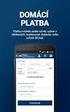 Uživatelský manuál pro klienty České spořitelny, a.s. ke službě SERVIS 24 GSM banking (pro uživatele mobilních telefonů sítě O2) Vážení klienti, představujeme Vám službu SERVIS 24 GSM banking České spořitelny,
Uživatelský manuál pro klienty České spořitelny, a.s. ke službě SERVIS 24 GSM banking (pro uživatele mobilních telefonů sítě O2) Vážení klienti, představujeme Vám službu SERVIS 24 GSM banking České spořitelny,
PŘÍRUČKA PRO UŽIVATELE GSM bankovnictví Raiffeisenbank
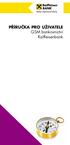 PŘÍRUČKA PRO UŽIVATELE GSM bankovnictví Raiffeisenbank OBSAH 1. CO VÁM GSM BANKOVNICTVÍ UMOŽŇUJE 2 2. JAK JE GSM BANKOVNICTVÍ ZABEZPEČENO 3 3. NEŽ ZAČNETE 3 4. JAK NA PASIVNÍ OPERACE 5 Dotaz na stav účtu
PŘÍRUČKA PRO UŽIVATELE GSM bankovnictví Raiffeisenbank OBSAH 1. CO VÁM GSM BANKOVNICTVÍ UMOŽŇUJE 2 2. JAK JE GSM BANKOVNICTVÍ ZABEZPEČENO 3 3. NEŽ ZAČNETE 3 4. JAK NA PASIVNÍ OPERACE 5 Dotaz na stav účtu
Zadání příkazu k převodu do zahraničí a v cizí měně do tuzemska ve službě ČSOB BusinessBanking 24
 Zadání příkazu k převodu do zahraničí a v cizí měně do tuzemska ve službě ČSOB BusinessBanking 24 Obsah 1. Příkaz k převodu do zahraničí... 2 1.1. Zadání příkazu k převodu do zahraničí... 2 1.2. Tvorba
Zadání příkazu k převodu do zahraničí a v cizí měně do tuzemska ve službě ČSOB BusinessBanking 24 Obsah 1. Příkaz k převodu do zahraničí... 2 1.1. Zadání příkazu k převodu do zahraničí... 2 1.2. Tvorba
Internet Banka v mobilu
 Internet Banka v mobilu Obsah Co je Internet Banka v mobilu?... 3 Co umí Internet Banka v mobilu?... 3 Kdo může používat Internet Banku v mobilu?... 3 Na jakých telefonech Internet Banka v mobilu funguje?...
Internet Banka v mobilu Obsah Co je Internet Banka v mobilu?... 3 Co umí Internet Banka v mobilu?... 3 Kdo může používat Internet Banku v mobilu?... 3 Na jakých telefonech Internet Banka v mobilu funguje?...
Zadání příkazu k převodu do zahraničí, v cizí měně do tuzemska a svolení k SEPA inkasu ve službě ČSOB InternetBanking 24
 Zadání příkazu k převodu do zahraničí, v cizí měně do tuzemska a svolení k SEPA inkasu ve službě ČSOB InternetBanking 24 Obsah 1. Zadání příkazu k převodu do zahraničí... 2 2. Zadání příkazu k SEPA převodu...
Zadání příkazu k převodu do zahraničí, v cizí měně do tuzemska a svolení k SEPA inkasu ve službě ČSOB InternetBanking 24 Obsah 1. Zadání příkazu k převodu do zahraničí... 2 2. Zadání příkazu k SEPA převodu...
RYCHLÝ PRŮVODCE INTERNETOVÝM BANKOVNICTVÍM
 RYCHLÝ PRŮVODCE INTERNETOVÝM BANKOVNICTVÍM JAK SE PŘIHLÁSIT Do internetového bankovnictví se přihlásíte na adrese www.bankservis.cz Pro přihlášení zadejte Přihlásit. prosím Vaše klientské číslo a PIN.
RYCHLÝ PRŮVODCE INTERNETOVÝM BANKOVNICTVÍM JAK SE PŘIHLÁSIT Do internetového bankovnictví se přihlásíte na adrese www.bankservis.cz Pro přihlášení zadejte Přihlásit. prosím Vaše klientské číslo a PIN.
Sbírka tipů pro SERVIS 24
 Sbírka tipů pro SERVIS 24 AKTIVACE LIMITY 3D SECURE SMS PIN Obsah Aktivace elektronického výpisu... 1 Změna limitů u platební karty... 2 Oblíbené položky... 3 Zrychlené převody... 4 Recyklace plateb...
Sbírka tipů pro SERVIS 24 AKTIVACE LIMITY 3D SECURE SMS PIN Obsah Aktivace elektronického výpisu... 1 Změna limitů u platební karty... 2 Oblíbené položky... 3 Zrychlené převody... 4 Recyklace plateb...
iphone 4.x.x. (3G, 3GS, 4) a Android 2.1, 2.2, 2.3.3. verze 1 / září 2011
 Manuál mobilního bankovnictví iphone 4.x.x. (3G, 3GS, 4) a Android 2.1, 2.2, 2.3.3. verze 1 / září 2011 Přihlášení Vstupní stránka pro přihlášení do aplikace mobilního bankovnictví. Stránka pro přihlášení
Manuál mobilního bankovnictví iphone 4.x.x. (3G, 3GS, 4) a Android 2.1, 2.2, 2.3.3. verze 1 / září 2011 Přihlášení Vstupní stránka pro přihlášení do aplikace mobilního bankovnictví. Stránka pro přihlášení
SAZEBNÍK POPLATKŮ pro fyzické osoby, fyzické osoby podnikatele a právnické osoby
 SAZEBNÍK POPLATKŮ pro fyzické osoby, fyzické osoby podnikatele a právnické osoby 1 ÚČTY 1.1 Běžné účty MĚNA ÚČTU CZK EUR, USD, CHF, GBP, RUB Založení účtu Vedení účtu Zrušení účtu Minimální zůstatek 0,-
SAZEBNÍK POPLATKŮ pro fyzické osoby, fyzické osoby podnikatele a právnické osoby 1 ÚČTY 1.1 Běžné účty MĚNA ÚČTU CZK EUR, USD, CHF, GBP, RUB Založení účtu Vedení účtu Zrušení účtu Minimální zůstatek 0,-
MojeBanka Business. První kroky se službou MojeBanka Business
 MojeBanka Business První kroky se službou MojeBanka Business Obsah Co Vám MojeBanka Business nabízí? 3 První kroky Přihlášení 4 První kroky Nastavení oblíbených položek menu 5 První kroky Zobrazení transakční
MojeBanka Business První kroky se službou MojeBanka Business Obsah Co Vám MojeBanka Business nabízí? 3 První kroky Přihlášení 4 První kroky Nastavení oblíbených položek menu 5 První kroky Zobrazení transakční
Manuál pro majitele Korporátní karty. Manuál pro majitele Korporátní karty
 Manuál pro majitele Korporátní karty Obsah příručky 1 MojeBanka Business...3 1.1 Přihlášení do aplikace MojeBanka Business...3 1.2 Elektronické výpisy v sekci evýpisy...3 1.3 Výpisy v sekci Výpisy transakcí...4
Manuál pro majitele Korporátní karty Obsah příručky 1 MojeBanka Business...3 1.1 Přihlášení do aplikace MojeBanka Business...3 1.2 Elektronické výpisy v sekci evýpisy...3 1.3 Výpisy v sekci Výpisy transakcí...4
Uživatelský manuál Citfin, spořitelní družstvo Potřebujete poradit? Volejte infolinku nebo pište na
 Uživatelský manuál Citfin, spořitelní družstvo Potřebujete poradit? Volejte infolinku +420 234 092 333 nebo pište na info@citfin.cz! OBSAH Vstup do internetového bankovnictví... 3 Přihlášení do internetového
Uživatelský manuál Citfin, spořitelní družstvo Potřebujete poradit? Volejte infolinku +420 234 092 333 nebo pište na info@citfin.cz! OBSAH Vstup do internetového bankovnictví... 3 Přihlášení do internetového
ZMĚNY V SAZEBNÍKU ČSOB
 ZMĚNY V SAZEBNÍKU ČSOB S ÚČINNOSTÍ OD 1. 4. 2015 Vážená klientko, vážený kliente, od 1. dubna budeme mít nový Sazebník pro fyzické osoby - občany, a proto bychom vás chtěli seznámit se všemi chystanými
ZMĚNY V SAZEBNÍKU ČSOB S ÚČINNOSTÍ OD 1. 4. 2015 Vážená klientko, vážený kliente, od 1. dubna budeme mít nový Sazebník pro fyzické osoby - občany, a proto bychom vás chtěli seznámit se všemi chystanými
Uživatelský manuál. pro klienty České spořitelny, a.s. ke službě SERVIS 24 GSM banking (pro uživatele mobilních telefonů sítě Vodafone)
 Uživatelský manuál pro klienty České spořitelny, a.s. ke službě SERVIS 24 GSM banking (pro uživatele mobilních telefonů sítě Vodafone) Vážení klienti, představujeme Vám službu SERVIS 24 GSM banking České
Uživatelský manuál pro klienty České spořitelny, a.s. ke službě SERVIS 24 GSM banking (pro uživatele mobilních telefonů sítě Vodafone) Vážení klienti, představujeme Vám službu SERVIS 24 GSM banking České
Ceník pro úsek Korporátní bankovnictví. - depozitní produkty a služby. Právnické osoby
 Ceník pro úsek Korporátní bankovnictví - depozitní produkty a služby Právnické osoby platný od 15. 5. 2019 1. SAZEBNÍK POPLATKŮ 1.1. BĚŽNÉ A VKLADOVÉ ÚČTY Zřízení účtu Vedení účtu v CZK Vedení účtu v EUR,
Ceník pro úsek Korporátní bankovnictví - depozitní produkty a služby Právnické osoby platný od 15. 5. 2019 1. SAZEBNÍK POPLATKŮ 1.1. BĚŽNÉ A VKLADOVÉ ÚČTY Zřízení účtu Vedení účtu v CZK Vedení účtu v EUR,
Podrobné popisy služby a detailní postupy naleznete v uživatelské příručce MojeBanka (dostupné na a v nápovědě.
 MojeBanka První kroky se službou MojeBanka Vážená klientko, vážený kliente, dovolte, abychom vás přivítali mezi uživateli služby MojeBanka moderního systému přímého bankovnictví Komerční banky. Internetové
MojeBanka První kroky se službou MojeBanka Vážená klientko, vážený kliente, dovolte, abychom vás přivítali mezi uživateli služby MojeBanka moderního systému přímého bankovnictví Komerční banky. Internetové
Prosím mějte na paměti, že z bezpečnostních důvodů byste měli změnit Internetový přístupový kód každých 60 dní.
 Před přihlášením - HLAVNÍ MENU Přihlášení do banky Přihlášení s Internetovým přístupovým kódem 1. Vepište své Zákaznické ID do kolonky 'identifikátor uživatele'. (Vaše Zákaznické ID je 8-místný číslovat
Před přihlášením - HLAVNÍ MENU Přihlášení do banky Přihlášení s Internetovým přístupovým kódem 1. Vepište své Zákaznické ID do kolonky 'identifikátor uživatele'. (Vaše Zákaznické ID je 8-místný číslovat
Popis nejčastějších funkcí aplikace MojeBanka business
 Tento dokument popisuje následující funkčnosti aplikace MojeBanka. Kliknutím na odkaz vyberte příslušnou kapitolu. zadání jednorázového příkazu k úhradě zadání zahraniční platby odeslání dávkového příkazu
Tento dokument popisuje následující funkčnosti aplikace MojeBanka. Kliknutím na odkaz vyberte příslušnou kapitolu. zadání jednorázového příkazu k úhradě zadání zahraniční platby odeslání dávkového příkazu
Fyzické osoby - občané
 Ceník pro úsek Osobní bankovnictví Fyzické osoby - občané 1. SAZEBNÍK POPLATKŮ 1.1. BĚŽNÉ A VKLADOVÉ ÚČTY Zřízení účtu Vedení účtu účty v CZK Vedení účtu účty v cizí měně Zrušení účtu Vedení faxové tabulky
Ceník pro úsek Osobní bankovnictví Fyzické osoby - občané 1. SAZEBNÍK POPLATKŮ 1.1. BĚŽNÉ A VKLADOVÉ ÚČTY Zřízení účtu Vedení účtu účty v CZK Vedení účtu účty v cizí měně Zrušení účtu Vedení faxové tabulky
Zadání příkazu k úhradě
 Zadání příkazu k úhradě Přihlašte se do aplikace WSPK Smartbanking a zobrazí se vám Úvodní stránka s přehledem aktivních produktů, které máte aktivované pro elektronické bankovnictví. Na formulář pro zadání
Zadání příkazu k úhradě Přihlašte se do aplikace WSPK Smartbanking a zobrazí se vám Úvodní stránka s přehledem aktivních produktů, které máte aktivované pro elektronické bankovnictví. Na formulář pro zadání
Fyzické osoby - občané
 Ceník pro úsek Osobní bankovnictví Fyzické osoby - občané 1. SAZEBNÍK POPLATKŮ 1.1. BĚŽNÉ A VKLADOVÉ ÚČTY Zřízení účtu Vedení účtu účty v CZK Vedení účtu účty v cizí měně Zrušení účtu Vedení faxové tabulky
Ceník pro úsek Osobní bankovnictví Fyzické osoby - občané 1. SAZEBNÍK POPLATKŮ 1.1. BĚŽNÉ A VKLADOVÉ ÚČTY Zřízení účtu Vedení účtu účty v CZK Vedení účtu účty v cizí měně Zrušení účtu Vedení faxové tabulky
Popis nejčastějších funkčností v aplikaci MojeBanka
 Tento dokument popisuje následující funkčnosti aplikace. Kliknutím na odkaz vyberte příslušnou kapitolu. zadání tuzemského příkazu v úhradě v CZK zadání zahraniční platby ověření stavu odeslané transakce
Tento dokument popisuje následující funkčnosti aplikace. Kliknutím na odkaz vyberte příslušnou kapitolu. zadání tuzemského příkazu v úhradě v CZK zadání zahraniční platby ověření stavu odeslané transakce
Přehled funkčností služeb Přímého bankovnictví Komerční banky, a.s.
 Oblast Funkčnost Certifikační průvodce Vytvoření certifikátu prostřednictvím online průvodce Dávkové příkazy Odeslání dávkových příkazů do banky - - - Dávkové příkazy Zobrazení přehledu dávkových příkazů
Oblast Funkčnost Certifikační průvodce Vytvoření certifikátu prostřednictvím online průvodce Dávkové příkazy Odeslání dávkových příkazů do banky - - - Dávkové příkazy Zobrazení přehledu dávkových příkazů
Ceník pro úsek Osobní bankovnictví - depozitní produkty a služby Právnické osoby
 Ceník pro úsek Osobní bankovnictví - depozitní produkty a služby Právnické osoby platný od 1. 1. 2019 1. SAZEBNÍK POPLATKŮ 1.1. BĚŽNÉ A VKLADOVÉ ÚČTY Zřízení účtu Vedení účtu v CZK Vedení účtu - v EUR,
Ceník pro úsek Osobní bankovnictví - depozitní produkty a služby Právnické osoby platný od 1. 1. 2019 1. SAZEBNÍK POPLATKŮ 1.1. BĚŽNÉ A VKLADOVÉ ÚČTY Zřízení účtu Vedení účtu v CZK Vedení účtu - v EUR,
Fyzické osoby - občané
 Ceník pro úsek Osobní bankovnictví Fyzické osoby - občané 1. KORUNOVÝ BĚŽNÝ ÚČET 1.1. Úrokové sazby Běžný účet CZK - úročení zůstatku účtu Běžný účet CZK - úročení debetního zůstatku účtu 0,2 % p.a. 36
Ceník pro úsek Osobní bankovnictví Fyzické osoby - občané 1. KORUNOVÝ BĚŽNÝ ÚČET 1.1. Úrokové sazby Běžný účet CZK - úročení zůstatku účtu Běžný účet CZK - úročení debetního zůstatku účtu 0,2 % p.a. 36
Příručka pro uživatele služby Mobilní banka. Uživatelská příručka
 Příručka pro uživatele služby Mobilní banka Uživatelská příručka Obsah příručky 1. STRUČNÝ POPIS APLIKACE... 3 1.1. KOMU JE SLUŽBA URČENA... 3 1.2. ORIENTACE V APLIKACI A OVLÁDÁNÍ... 3 1.3. AKTIVACE SLUŽBY
Příručka pro uživatele služby Mobilní banka Uživatelská příručka Obsah příručky 1. STRUČNÝ POPIS APLIKACE... 3 1.1. KOMU JE SLUŽBA URČENA... 3 1.2. ORIENTACE V APLIKACI A OVLÁDÁNÍ... 3 1.3. AKTIVACE SLUŽBY
Ceník pro úsek Osobní bankovnictví Fyzické osoby občané
 Ceník pro úsek Osobní bankovnictví Fyzické osoby občané platný od 20. 2. 2019 1. SAZEBNÍK POPLATKŮ 1.1. BĚŽNÉ A VKLADOVÉ ÚČTY Běžné účty jsou poskytovány pro fyzické osoby a fyzické osoby podnikatele.
Ceník pro úsek Osobní bankovnictví Fyzické osoby občané platný od 20. 2. 2019 1. SAZEBNÍK POPLATKŮ 1.1. BĚŽNÉ A VKLADOVÉ ÚČTY Běžné účty jsou poskytovány pro fyzické osoby a fyzické osoby podnikatele.
SAZEBNÍK PRO FYZICKÉ OSOBY EVROPSKO-RUSKÁ BANKA, a. s.
 SAZEBNÍK PRO FYZICKÉ OSOBY EVROPSKO-RUSKÁ BANKA, a. s. SAZEBNÍK JE PLATNÝ OD 1. 11. 2013 Evropsko-ruská banka, a.s. Štefánikova 78/50, 150 00, Praha 5 Tel.: +420 236 073 757 Fax: +420 236 073 750 info@erbank.cz
SAZEBNÍK PRO FYZICKÉ OSOBY EVROPSKO-RUSKÁ BANKA, a. s. SAZEBNÍK JE PLATNÝ OD 1. 11. 2013 Evropsko-ruská banka, a.s. Štefánikova 78/50, 150 00, Praha 5 Tel.: +420 236 073 757 Fax: +420 236 073 750 info@erbank.cz
UŽIVATELSKÁ PŘÍRUČKA PRO SLUŽBU INTERNETBANKING PPF banky a.s.
 UŽIVATELSKÁ PŘÍRUČKA PRO SLUŽBU INTERNETBANKING PPF banky a.s. Část III: Komunikace s Bankou a nastavení a zasílání oznámení o vybraných Obsah: I. Úvod... 2 II. Komunikace s Bankou... 2 A. Přijaté zprávy
UŽIVATELSKÁ PŘÍRUČKA PRO SLUŽBU INTERNETBANKING PPF banky a.s. Část III: Komunikace s Bankou a nastavení a zasílání oznámení o vybraných Obsah: I. Úvod... 2 II. Komunikace s Bankou... 2 A. Přijaté zprávy
Právnické osoby, fyzické osoby podnikatelé
 Ceník pro úsek Korporátní bankovnictví Právnické osoby, fyzické osoby podnikatelé 1. KORUNOVÝ BĚŽNÝ ÚČET 1.1. Úrokové sazby Běžný účet CZK - úročení zůstatku účtu Běžný účet CZK - úročení debetního zůstatku
Ceník pro úsek Korporátní bankovnictví Právnické osoby, fyzické osoby podnikatelé 1. KORUNOVÝ BĚŽNÝ ÚČET 1.1. Úrokové sazby Běžný účet CZK - úročení zůstatku účtu Běžný účet CZK - úročení debetního zůstatku
Přehled funkčností služeb Přímého bankovnictví KB
 Certifikační průvodce Vytvoření certifikátu prostřednictvím on-line průvodce Dávkové příkazy Odeslání dávkových příkazů do banky - - Dávkové příkazy Zobrazení přehledu dávkových příkazů - - - - Dávkové
Certifikační průvodce Vytvoření certifikátu prostřednictvím on-line průvodce Dávkové příkazy Odeslání dávkových příkazů do banky - - Dávkové příkazy Zobrazení přehledu dávkových příkazů - - - - Dávkové
P PŘEHLED SLUŽEB A PARAMETRŮ PŘÍMÉHO BANKOVNICTVÍ
 P PŘEHLED SLUŽEB A PARAMETRŮ PŘÍMÉHO BANKOVNICTVÍ A) PŘEHLED SLUŽEB A PARAMETRŮ - ONLINE BANKING (internetové bankovnictví) 1/2 Přehled pasivních služeb ONLINE BANKING Přehled účtů a historie karet cenných
P PŘEHLED SLUŽEB A PARAMETRŮ PŘÍMÉHO BANKOVNICTVÍ A) PŘEHLED SLUŽEB A PARAMETRŮ - ONLINE BANKING (internetové bankovnictví) 1/2 Přehled pasivních služeb ONLINE BANKING Přehled účtů a historie karet cenných
Ceník pro úsek Korporátní bankovnictví
 Ceník pro úsek Korporátní bankovnictví Právnické osoby 1. SAZEBNÍK POPLATKŮ 1.1. BĚŽNÉ A VKLADOVÉ ÚČTY Zřízení účtu Vedení účtu účty v CZK Vedení účtu účty vedené v EUR, USD, CHF, GBP * Zrušení účtu Minimální
Ceník pro úsek Korporátní bankovnictví Právnické osoby 1. SAZEBNÍK POPLATKŮ 1.1. BĚŽNÉ A VKLADOVÉ ÚČTY Zřízení účtu Vedení účtu účty v CZK Vedení účtu účty vedené v EUR, USD, CHF, GBP * Zrušení účtu Minimální
Ceník pro úsek Korporátní bankovnictví
 Ceník pro úsek Korporátní bankovnictví Právnické osoby 1. SAZEBNÍK POPLATKŮ 1.1. BĚŽNÉ A VKLADOVÉ ÚČTY Zřízení účtu Vedení účtu účty v CZK Vedení účtu účty vedené v EUR, USD, CHF, GBP * Zrušení účtu Minimální
Ceník pro úsek Korporátní bankovnictví Právnické osoby 1. SAZEBNÍK POPLATKŮ 1.1. BĚŽNÉ A VKLADOVÉ ÚČTY Zřízení účtu Vedení účtu účty v CZK Vedení účtu účty vedené v EUR, USD, CHF, GBP * Zrušení účtu Minimální
pro fyzické osoby, fyzické osoby podnikatele a právnické osoby
 SAZEBNÍK POPLATKŮ pro fyzické osoby, fyzické osoby podnikatele a právnické osoby Poplatky v cizí měně jsou přepočítávány aktuálním kurzem ČNB a účtovány v příslušné měně účtu. 1. Běžné účty 2. Ostatní
SAZEBNÍK POPLATKŮ pro fyzické osoby, fyzické osoby podnikatele a právnické osoby Poplatky v cizí měně jsou přepočítávány aktuálním kurzem ČNB a účtovány v příslušné měně účtu. 1. Běžné účty 2. Ostatní
Uživatelský manuál Citfin Finanční trhy, a.s. Potřebujete poradit? Volejte infolinku nebo pište na
 Uživatelský manuál Citfin Finanční trhy, a.s. Potřebujete poradit? Volejte infolinku +420 234 092 333 nebo pište na info@citfin.cz! OBSAH Vstup do internetového bankovnictví... 3 Přihlášení do internetového
Uživatelský manuál Citfin Finanční trhy, a.s. Potřebujete poradit? Volejte infolinku +420 234 092 333 nebo pište na info@citfin.cz! OBSAH Vstup do internetového bankovnictví... 3 Přihlášení do internetového
JAK ZADAT ZAHRANIČNÍ PLATBU
 JAK ZADAT ZAHRANIČNÍ PLATBU Obsah Zahraniční příkaz... 3 Obecně k zahraničnímu příkazu... 3 Zadání zahraničního příkazu... 3 SEPA...6 Obecně k SEPA platbě...6 Zadání SEPA...6 Cizoměnový příkaz v rámci
JAK ZADAT ZAHRANIČNÍ PLATBU Obsah Zahraniční příkaz... 3 Obecně k zahraničnímu příkazu... 3 Zadání zahraničního příkazu... 3 SEPA...6 Obecně k SEPA platbě...6 Zadání SEPA...6 Cizoměnový příkaz v rámci
Mojebanka. První kroky se službou Mojebanka
 Mojebanka První kroky se službou Mojebanka OBSAH Co Vám Mojebanka nabízí? 3 První kroky Přihlášení 4 První kroky Zobrazení transakční historie 5 První kroky Pořízení platby 5 První kroky Podepisování platebních
Mojebanka První kroky se službou Mojebanka OBSAH Co Vám Mojebanka nabízí? 3 První kroky Přihlášení 4 První kroky Zobrazení transakční historie 5 První kroky Pořízení platby 5 První kroky Podepisování platebních
Fyzické osoby - podnikatelé
 Ceník pro úsek Korporátní bankovnictví Fyzické osoby - podnikatelé platný od 17. prosince 2012 1. SAZEBNÍK POPLATKŮ 1.1. Běžné účty Zřízení účtu Vedení účtu účty v CZK Vedení účtu účty vedené v EUR, USD,
Ceník pro úsek Korporátní bankovnictví Fyzické osoby - podnikatelé platný od 17. prosince 2012 1. SAZEBNÍK POPLATKŮ 1.1. Běžné účty Zřízení účtu Vedení účtu účty v CZK Vedení účtu účty vedené v EUR, USD,
pro fyzické osoby, fyzické osoby podnikatele a právnické osoby
 SAZEBNÍK POPLATKŮ pro fyzické osoby, fyzické osoby podnikatele a právnické osoby Poplatky v cizí měně jsou přepočítávány aktuálním kurzem ČNB a účtovány v příslušné měně účtu. 1. Běžné účty 2. Ostatní
SAZEBNÍK POPLATKŮ pro fyzické osoby, fyzické osoby podnikatele a právnické osoby Poplatky v cizí měně jsou přepočítávány aktuálním kurzem ČNB a účtovány v příslušné měně účtu. 1. Běžné účty 2. Ostatní
Ceník pro úsek Privátní bankovnictví. - depozitní produkty a služby. Právnické osoby
 Ceník pro úsek Privátní bankovnictví - depozitní produkty a služby Právnické osoby platný od 20. 2. 2019 1. SAZEBNÍK POPLATKŮ Korunový běžný účet Modré konto Modré konto je poskytováno klientům úseku Privátní
Ceník pro úsek Privátní bankovnictví - depozitní produkty a služby Právnické osoby platný od 20. 2. 2019 1. SAZEBNÍK POPLATKŮ Korunový běžný účet Modré konto Modré konto je poskytováno klientům úseku Privátní
UŽIVATELSKÁ PŘÍRUČKA INTERNETOVÉHO
 OBSAH UŽIVATELSKÉ PŘÍRUČKY: UŽIVATELSKÁ PŘÍRUČKA INTERNETOVÉHO BANKOVNICTVÍ CITFIN, SPOŘITELNÍ DRUŽSTVO PRO VÍCE INFORMACÍ VOLEJTE +420 234 092 333 1 VSTUP DO INTERNETOVÉHO BANKOVNICTVÍ 1 PŘIHLÁŠENÍ SE
OBSAH UŽIVATELSKÉ PŘÍRUČKY: UŽIVATELSKÁ PŘÍRUČKA INTERNETOVÉHO BANKOVNICTVÍ CITFIN, SPOŘITELNÍ DRUŽSTVO PRO VÍCE INFORMACÍ VOLEJTE +420 234 092 333 1 VSTUP DO INTERNETOVÉHO BANKOVNICTVÍ 1 PŘIHLÁŠENÍ SE
Ceník pro studentský účet
 ÚČTY infolinka 800 207 207 www.csas.cz Strana 1/5 Ceník pro studentský účet Účet pro klienty od 0 do 26 let, kteří splní podmínky stanovené Všeobecnými obchodními podmínkami České spořitelny, a. s. Soukromá
ÚČTY infolinka 800 207 207 www.csas.cz Strana 1/5 Ceník pro studentský účet Účet pro klienty od 0 do 26 let, kteří splní podmínky stanovené Všeobecnými obchodními podmínkami České spořitelny, a. s. Soukromá
Certifikát. První kroky s certifikátem
 Certifikát První kroky s certifikátem Vážená klientko, vážený kliente, děkujeme Vám za projevení důvěry a blahopřejeme k získání Vašeho certifikátu. Co je to osobní certifikát Osobní certifikát je soubor,
Certifikát První kroky s certifikátem Vážená klientko, vážený kliente, děkujeme Vám za projevení důvěry a blahopřejeme k získání Vašeho certifikátu. Co je to osobní certifikát Osobní certifikát je soubor,
Ceník pro Základní účet
 ÚČTY infolinka 800 207 207 www.csas.cz Strana 1/5 Ceník pro Základní účet 1. Základní účet 2. Tuzemské úhrady 3. Zahraniční úhrady 4. Hotovost/Používání hotovosti 5. Poskytnutí debetní karty 6. Telefonní
ÚČTY infolinka 800 207 207 www.csas.cz Strana 1/5 Ceník pro Základní účet 1. Základní účet 2. Tuzemské úhrady 3. Zahraniční úhrady 4. Hotovost/Používání hotovosti 5. Poskytnutí debetní karty 6. Telefonní
NÁVOD NA PŘIHLÁŠENÍ DO INTERNETOVÉHO BANKOVNICTVÍ PRO SPRÁVU KREDITNÍ KARTY
 NÁVOD NA PŘIHLÁŠENÍ DO INTERNETOVÉHO BANKOVNICTVÍ PRO SPRÁVU KREDITNÍ KARTY O CO SE JEDNÁ? V den převodu Citi kreditní karty na novou kreditní kartu od Raiffeisenbank Vám bude ukončena služba Citibank
NÁVOD NA PŘIHLÁŠENÍ DO INTERNETOVÉHO BANKOVNICTVÍ PRO SPRÁVU KREDITNÍ KARTY O CO SE JEDNÁ? V den převodu Citi kreditní karty na novou kreditní kartu od Raiffeisenbank Vám bude ukončena služba Citibank
Ceník pro Osobní účet České spořitelny II
 ÚČTY infolinka 800 207 207 www.csas.cz Strana 1/6 Ceník pro Osobní účet České spořitelny II 1. Osobní účet ČS II 2. Tuzemské úhrady 3. Zahraniční úhrady 4. Hotovost/Používání hotovosti 5. Poskytnutí debetní
ÚČTY infolinka 800 207 207 www.csas.cz Strana 1/6 Ceník pro Osobní účet České spořitelny II 1. Osobní účet ČS II 2. Tuzemské úhrady 3. Zahraniční úhrady 4. Hotovost/Používání hotovosti 5. Poskytnutí debetní
Ceník pro úsek Privátní bankovnictví Fyzické osoby občané
 Ceník pro úsek Privátní bankovnictví Fyzické osoby občané platný od 15. 5. 2019 1. SAZEBNÍK POPLATKŮ Korunový běžný účet Modré konto Modré konto je poskytováno pro fyzické osoby a fyzické osoby podnikatele.
Ceník pro úsek Privátní bankovnictví Fyzické osoby občané platný od 15. 5. 2019 1. SAZEBNÍK POPLATKŮ Korunový běžný účet Modré konto Modré konto je poskytováno pro fyzické osoby a fyzické osoby podnikatele.
UŽIVATELSKÁ PŘÍRUČKA ČSOB BUSINESSBANKING 24 EXPORT VÝPISŮ Z ÚČTŮ DO FORMÁTU GPC
 UŽIVATELSKÁ PŘÍRUČKA ČSOB BUSINESSBANKING 24 EXPORT VÝPISŮ Z ÚČTŮ DO FORMÁTU GPC strana 1 z 6 OBSAH 1 ÚVOD 3 2 STRUKTURA SOUBORŮ GPC 4 21 Struktura výpisu z účtu - věta 074 " Data - výpis v Kč " 4 22 Struktura
UŽIVATELSKÁ PŘÍRUČKA ČSOB BUSINESSBANKING 24 EXPORT VÝPISŮ Z ÚČTŮ DO FORMÁTU GPC strana 1 z 6 OBSAH 1 ÚVOD 3 2 STRUKTURA SOUBORŮ GPC 4 21 Struktura výpisu z účtu - věta 074 " Data - výpis v Kč " 4 22 Struktura
Ceník pro úsek Osobní bankovnictví Fyzické osoby občané
 Ceník pro úsek Osobní bankovnictví Fyzické osoby občané platný od 1. 1. 2019 1. SAZEBNÍK POPLATKŮ 1.1. BĚŽNÉ A VKLADOVÉ ÚČTY Běžné účty jsou poskytovány pro fyzické osoby a fyzické osoby podnikatele. Vkladové
Ceník pro úsek Osobní bankovnictví Fyzické osoby občané platný od 1. 1. 2019 1. SAZEBNÍK POPLATKŮ 1.1. BĚŽNÉ A VKLADOVÉ ÚČTY Běžné účty jsou poskytovány pro fyzické osoby a fyzické osoby podnikatele. Vkladové
SAZEBNÍK PRO FYZICKÉ OSOBY EVROPSKO-RUSKÁ BANKA, a. s.
 SAZEBNÍK PRO FYZICKÉ OSOBY EVROPSKO-RUSKÁ BANKA, a. s. SAZEBNÍK JE PLATNÝ OD 1. 4. 2014 Evropsko-ruská banka, a.s. Štefánikova 78/50, 150 00, Praha 5 Tel.: +420 236 073 757 Fax: +420 236 073 750 info@erbank.cz
SAZEBNÍK PRO FYZICKÉ OSOBY EVROPSKO-RUSKÁ BANKA, a. s. SAZEBNÍK JE PLATNÝ OD 1. 4. 2014 Evropsko-ruská banka, a.s. Štefánikova 78/50, 150 00, Praha 5 Tel.: +420 236 073 757 Fax: +420 236 073 750 info@erbank.cz
Přehled změn ve službě ČSOB InternetBanking 24 1. Nový vzhled
 Přehled změn ve službě ČSOB InternetBanking 24 1. Nový vzhled Do služby vstoupíte přes přihlašovací obrazovku, která hodně napoví o novém vzhledu služby. Po přihlášení se zobrazí vstupní obrazovka. 1/5
Přehled změn ve službě ČSOB InternetBanking 24 1. Nový vzhled Do služby vstoupíte přes přihlašovací obrazovku, která hodně napoví o novém vzhledu služby. Po přihlášení se zobrazí vstupní obrazovka. 1/5
Manuál pro implementaci služby PLATBA 24. Datum: 17. prosince 2014 Verze: 1.49
 Manuál pro implementaci služby PLATBA 24 Datum: 17. prosince 2014 Verze: 1.49 1 Úvodní informace ke službě PLATBA 24... 3 1.1 Obecný popis služby... 3 1.2 Administrativní předpoklady k využití služby PLATBA
Manuál pro implementaci služby PLATBA 24 Datum: 17. prosince 2014 Verze: 1.49 1 Úvodní informace ke službě PLATBA 24... 3 1.1 Obecný popis služby... 3 1.2 Administrativní předpoklady k využití služby PLATBA
Příkaz k úhradě. Bezhotovostní platební styk. výhody: výhody:
 Příkaz k úhradě Příkaz k úhradě Bezhotovostní platební styk Platební operace realizované bez přítomnosti hotových peněz převodem peněžních prostředků mezi bankovními účty zúčastněných subjektů výhody:
Příkaz k úhradě Příkaz k úhradě Bezhotovostní platební styk Platební operace realizované bez přítomnosti hotových peněz převodem peněžních prostředků mezi bankovními účty zúčastněných subjektů výhody:
Ceník pro Osobní konto České spořitelny
 Ceník pro Osobní konto České spořitelny 1. Osobní konto 2. Tuzemský platební styk 3. Debetní karta Visa Gold 4. Přímé bankovnictví 5. Nedodržení smluvních podmínek 1. OSOBNÍ KONTO ČS 1.1 Založení, přechod
Ceník pro Osobní konto České spořitelny 1. Osobní konto 2. Tuzemský platební styk 3. Debetní karta Visa Gold 4. Přímé bankovnictví 5. Nedodržení smluvních podmínek 1. OSOBNÍ KONTO ČS 1.1 Založení, přechod
Certifikát. První kroky s certifikátem na čipové kartě
 Certifikát První kroky s certifikátem na čipové kartě Vážená klientko, vážený kliente, děkujeme Vám za projevení důvěry a blahopřejeme k získání certifikátu. Co je to osobní certifikát Certifikát uložený
Certifikát První kroky s certifikátem na čipové kartě Vážená klientko, vážený kliente, děkujeme Vám za projevení důvěry a blahopřejeme k získání certifikátu. Co je to osobní certifikát Certifikát uložený
Ceník pro úsek Privátní bankovnictví Fyzické osoby občané
 Ceník pro úsek Privátní bankovnictví Fyzické osoby občané platný od 16. 1. 2019 1. SAZEBNÍK POPLATKŮ KORUNOVÝ BĚŽNÝ ÚČET MODRÉ KONTO Modré konto je poskytováno pro fyzické osoby a fyzické osoby podnikatele.
Ceník pro úsek Privátní bankovnictví Fyzické osoby občané platný od 16. 1. 2019 1. SAZEBNÍK POPLATKŮ KORUNOVÝ BĚŽNÝ ÚČET MODRÉ KONTO Modré konto je poskytováno pro fyzické osoby a fyzické osoby podnikatele.
Průvodce pro nového klienta Co mám dělat, když...
 Průvodce pro nového klienta Co mám dělat, když... 1 Milá klientko, milý kliente, vítáme Vás v Raiffeisenbank. Jsme rádi, že můžeme být Vaší bankou a přejeme si, aby pro Vás používání našich služeb bylo
Průvodce pro nového klienta Co mám dělat, když... 1 Milá klientko, milý kliente, vítáme Vás v Raiffeisenbank. Jsme rádi, že můžeme být Vaší bankou a přejeme si, aby pro Vás používání našich služeb bylo
Ceník pro úsek Privátní bankovnictví - depozitní produkty a služby Právnické osoby
 Ceník pro úsek Privátní bankovnictví - depozitní produkty a služby Právnické osoby platný od 16. 1. 2019 1. SAZEBNÍK POPLATKŮ KORUNOVÝ BĚŽNÝ ÚČET MODRÉ KONTO Modré konto je poskytováno pro fyzické osoby
Ceník pro úsek Privátní bankovnictví - depozitní produkty a služby Právnické osoby platný od 16. 1. 2019 1. SAZEBNÍK POPLATKŮ KORUNOVÝ BĚŽNÝ ÚČET MODRÉ KONTO Modré konto je poskytováno pro fyzické osoby
Průvodce pro nového klienta Co mám dělat, když...
 Průvodce pro nového klienta Co mám dělat, když... Milá klientko, milý kliente, vítáme Vás v Raiffeisenbank. Jsme rádi, že můžeme být Vaší bankou a přejeme si, aby pro Vás používání našich služeb bylo příjemné
Průvodce pro nového klienta Co mám dělat, když... Milá klientko, milý kliente, vítáme Vás v Raiffeisenbank. Jsme rádi, že můžeme být Vaší bankou a přejeme si, aby pro Vás používání našich služeb bylo příjemné
CitiManager: Stručný návod k přechodu na nový systém pro držitele karet
 Tento stručný návod vám ukáže: 1. jak postupovat při registraci do CitiManager a) Pouze pro stávající držitele karet, kteří používají online výpisy b) Pouze pro držitele karet, kteří používají papírové
Tento stručný návod vám ukáže: 1. jak postupovat při registraci do CitiManager a) Pouze pro stávající držitele karet, kteří používají online výpisy b) Pouze pro držitele karet, kteří používají papírové
Czech Nature Photo Návod
 Czech Nature Photo Návod Tento návod vás provede všemi úkony nutnými pro úspěšné přihlášení vašich fotogra?ií do soutěže Czech Nature Photo. Pokud narazíte na problém, který není v tomto dokumentu podchycen,
Czech Nature Photo Návod Tento návod vás provede všemi úkony nutnými pro úspěšné přihlášení vašich fotogra?ií do soutěže Czech Nature Photo. Pokud narazíte na problém, který není v tomto dokumentu podchycen,
Přímý kanál - Informace pro příjemce platebních karet
 Vážení obchodní partneři, jsme rádi, že Vám můžeme nabídnout moderní a bezpečný způsob distribuce výpisů z akceptace platebních karet. Pro získání elektronických výpisů z je nezbytné, abyste využívali
Vážení obchodní partneři, jsme rádi, že Vám můžeme nabídnout moderní a bezpečný způsob distribuce výpisů z akceptace platebních karet. Pro získání elektronických výpisů z je nezbytné, abyste využívali
Ceník pro úsek Korporátní bankovnictví. - depozitní produkty a služby. Právnické osoby
 Ceník pro úsek Korporátní bankovnictví - depozitní produkty a služby Právnické osoby platný od 15. 12. 2019 1. SAZEBNÍK POPLATKŮ 1.1. BĚŽNÉ A VKLADOVÉ ÚČTY Zřízení účtu Vedení účtu v CZK Vedení účtu v
Ceník pro úsek Korporátní bankovnictví - depozitní produkty a služby Právnické osoby platný od 15. 12. 2019 1. SAZEBNÍK POPLATKŮ 1.1. BĚŽNÉ A VKLADOVÉ ÚČTY Zřízení účtu Vedení účtu v CZK Vedení účtu v
Ceník pro úsek Privátní bankovnictví - depozitní produkty a služby Právnické osoby
 Ceník pro úsek Privátní bankovnictví - depozitní produkty a služby Právnické osoby platný od 1. 1. 2019 1. SAZEBNÍK POPLATKŮ KORUNOVÝ BĚŽNÝ ÚČET MODRÉ KONTO Modré konto je poskytováno pro fyzické osoby
Ceník pro úsek Privátní bankovnictví - depozitní produkty a služby Právnické osoby platný od 1. 1. 2019 1. SAZEBNÍK POPLATKŮ KORUNOVÝ BĚŽNÝ ÚČET MODRÉ KONTO Modré konto je poskytováno pro fyzické osoby
Běžný účet CZK, EUR, USD. Vedení účtu v CZK pro fyzické osoby podnikatele (měsíčně) 99 Kč Vedení účtu v CZK pro právnické osoby (měsíčně) 149 Kč
 Sazebník poplatků FYZICKÉ OSOBY PODNIKATELÉ A PRÁVNICKÉ OSOBY Platný od 01.06.2014 Běžný účet CZK, EUR, USD Vedení účtu v CZK pro fyzické osoby podnikatele (měsíčně) 99 Kč Vedení účtu v CZK pro právnické
Sazebník poplatků FYZICKÉ OSOBY PODNIKATELÉ A PRÁVNICKÉ OSOBY Platný od 01.06.2014 Běžný účet CZK, EUR, USD Vedení účtu v CZK pro fyzické osoby podnikatele (měsíčně) 99 Kč Vedení účtu v CZK pro právnické
CENÍK PRODUKTŮ A SLUŽEB PRO SOUKROMÉ OSOBY ZÁKLADNÍ PLATEBNÍ ÚČET
 CENÍK PRODUKTŮ A SLUŽEB PRO SOUKROMÉ OSOBY ZÁKLADNÍ PLATEBNÍ ÚČET V rámci ceny Základního platebního účtu banka poskytuje následující produkty a služby: správa běžného účtu, služby přímého bankovnictví
CENÍK PRODUKTŮ A SLUŽEB PRO SOUKROMÉ OSOBY ZÁKLADNÍ PLATEBNÍ ÚČET V rámci ceny Základního platebního účtu banka poskytuje následující produkty a služby: správa běžného účtu, služby přímého bankovnictví
INTERNETOVÉ BANKOVNICTVÍ Hromadné platby a stahování výpisů
 INTERNETOVÉ BANKOVNICTVÍ Hromadné platby a stahování výpisů Vážená klientko, vážený kliente, v internetovém bankovnictví Raiffeisenbank máme pro Vás k dispozici funkcionality pro import hromadných plateb
INTERNETOVÉ BANKOVNICTVÍ Hromadné platby a stahování výpisů Vážená klientko, vážený kliente, v internetovém bankovnictví Raiffeisenbank máme pro Vás k dispozici funkcionality pro import hromadných plateb
1 ÚVODNÍ USTANOVENÍ Úvod 2 2 SAZEBNÍK POPLATKŮ PRO BĚŽNÝ ÚČET A ZÁKLADNÍ PLATEBNÍ ÚČET 2 3 SAZEBNÍK POPLATKŮ PRO INTERNETOVÉ BANKOVNICTVÍ 3
 SAZEBNÍK POPLATKŮ SAZEBNÍK POPLATKŮ BANKY CREDITAS a.s. PRO FYZICKÉ OSOBY NEPODNIKAJÍCÍ ÚČINNÉ OD 24. 6. 2019 OBSAH 1 ÚVODNÍ USTANOVENÍ 2 1.1 Úvod 2 2 SAZEBNÍK POPLATKŮ PRO BĚŽNÝ ÚČET A ZÁKLADNÍ PLATEBNÍ
SAZEBNÍK POPLATKŮ SAZEBNÍK POPLATKŮ BANKY CREDITAS a.s. PRO FYZICKÉ OSOBY NEPODNIKAJÍCÍ ÚČINNÉ OD 24. 6. 2019 OBSAH 1 ÚVODNÍ USTANOVENÍ 2 1.1 Úvod 2 2 SAZEBNÍK POPLATKŮ PRO BĚŽNÝ ÚČET A ZÁKLADNÍ PLATEBNÍ
Běžný účet. Zřízení účtu ZDARMA ZDARMA INDIVIDUÁLNĚ Vedení účtu (měsíčně) ZDARMA ZDARMA ZDARMA Zrušení účtu ZDARMA ZDARMA ZDARMA
 Sazebník poplatků FYZICKÉ OSOBY PODNIKATELÉ A PRÁVNICKÉ OSOBY Platný od 01.02.2015 Běžný účet Zřízení účtu Vedení účtu (měsíčně) 99 Kč 149 Kč 369 Kč Zrušení účtu Běžný účet v EUR, USD Účet advokátní/ notářské
Sazebník poplatků FYZICKÉ OSOBY PODNIKATELÉ A PRÁVNICKÉ OSOBY Platný od 01.02.2015 Běžný účet Zřízení účtu Vedení účtu (měsíčně) 99 Kč 149 Kč 369 Kč Zrušení účtu Běžný účet v EUR, USD Účet advokátní/ notářské
UŽIVATELSKÁ PŘÍRUČKA PRO HOMEBANKING PPF banky a.s.
 UŽIVATELSKÁ PŘÍRUČKA PRO HOMEBANKING PPF banky a.s. PPF banka a.s., Evropská 2690/17, P.O. Box 177, 160 41 Praha 6 1/15 Obsah: 1. Úvod... 3 2. Vygenerování Podpisového klíče a žádost o vygenerování Podpisového
UŽIVATELSKÁ PŘÍRUČKA PRO HOMEBANKING PPF banky a.s. PPF banka a.s., Evropská 2690/17, P.O. Box 177, 160 41 Praha 6 1/15 Obsah: 1. Úvod... 3 2. Vygenerování Podpisového klíče a žádost o vygenerování Podpisového
Vzhled a popis hlavních funkcí systému SMSbrána.cz
 Vzhled a popis hlavních funkcí systému SMSbrána.cz www.smsbrana.cz Hlavní stránka a přihlášení do systému 4 Neogenia s.r.o. +420 5 9 260 info@smsbrana.cz www.neogenia.cz Odesílač SMS Nejdůležitější část
Vzhled a popis hlavních funkcí systému SMSbrána.cz www.smsbrana.cz Hlavní stránka a přihlášení do systému 4 Neogenia s.r.o. +420 5 9 260 info@smsbrana.cz www.neogenia.cz Odesílač SMS Nejdůležitější část
Návod k použití služby
 Návod k použití služby - 1 - Obsah Obsah... 2 Technické požadavky... 3 Úvodní stránka služby... 4 Úvodní stránka Chci kartu... 5 Chci kartu: Žádost o změnu vzhledu stávající karty... 6 Chci kartu: Žádost
Návod k použití služby - 1 - Obsah Obsah... 2 Technické požadavky... 3 Úvodní stránka služby... 4 Úvodní stránka Chci kartu... 5 Chci kartu: Žádost o změnu vzhledu stávající karty... 6 Chci kartu: Žádost
Profibanka - Informace pro příjemce platebních karet
 Vážení obchodní partneři, jsme rádi, že Vám můžeme nabídnout moderní a bezpečný způsob distribuce výpisů z akceptace platebních karet. Pro získání elektronických výpisů z je nezbytné, abyste využívali
Vážení obchodní partneři, jsme rádi, že Vám můžeme nabídnout moderní a bezpečný způsob distribuce výpisů z akceptace platebních karet. Pro získání elektronických výpisů z je nezbytné, abyste využívali
CENÍK PRODUKTŮ A SLUŽEB PRO SOUKROMÉ OSOBY ZÁKLADNÍ PLATEBNÍ ÚČET
 CENÍK PRODUKTŮ A SLUŽEB PRO SOUKROMÉ OSOBY ZÁKLADNÍ PLATEBNÍ ÚČET V rámci ceny Základního platebního účtu banka poskytuje následující produkty a služby: správa běžného účtu, služby přímého bez samostatného
CENÍK PRODUKTŮ A SLUŽEB PRO SOUKROMÉ OSOBY ZÁKLADNÍ PLATEBNÍ ÚČET V rámci ceny Základního platebního účtu banka poskytuje následující produkty a služby: správa běžného účtu, služby přímého bez samostatného
1 ÚVODNÍ USTANOVENÍ Úvod 2 2 SAZEBNÍK POPLATKŮ PRO BĚŽNÝ ÚČET A ZÁKLADNÍ PLATEBNÍ ÚČET 2 3 SAZEBNÍK POPLATKŮ PRO INTERNETOVÉ BANKOVNICTVÍ 3
 SAZEBNÍK POPLATKŮ SAZEBNÍK POPLATKŮ BANKY CREDITAS a.s. PRO FYZICKÉ OSOBY NEPODNIKAJÍCÍ ÚČINNÉ OD 14. 9. 2019 OBSAH 1 ÚVODNÍ USTANOVENÍ 2 1.1 Úvod 2 2 SAZEBNÍK POPLATKŮ PRO BĚŽNÝ ÚČET A ZÁKLADNÍ PLATEBNÍ
SAZEBNÍK POPLATKŮ SAZEBNÍK POPLATKŮ BANKY CREDITAS a.s. PRO FYZICKÉ OSOBY NEPODNIKAJÍCÍ ÚČINNÉ OD 14. 9. 2019 OBSAH 1 ÚVODNÍ USTANOVENÍ 2 1.1 Úvod 2 2 SAZEBNÍK POPLATKŮ PRO BĚŽNÝ ÚČET A ZÁKLADNÍ PLATEBNÍ
1 ÚVODNÍ USTANOVENÍ Úvod 2 2 SAZEBNÍK POPLATKŮ PRO BĚŽNÝ ÚČET 2 3 SAZEBNÍK POPLATKŮ PRO INTERNETOVÉ BANKOVNICTVÍ 3
 SAZEBNÍK POPLATKŮ SAZEBNÍK POPLATKŮ BANKY CREDITAS a.s. PRO FYZICKÉ OSOBY NEPODNIKAJÍCÍ ÚČINNÝ OD 1. 9. 2018 OBSAH 1 ÚVODNÍ USTANOVENÍ 2 1.1 Úvod 2 2 SAZEBNÍK POPLATKŮ PRO BĚŽNÝ ÚČET 2 3 SAZEBNÍK POPLATKŮ
SAZEBNÍK POPLATKŮ SAZEBNÍK POPLATKŮ BANKY CREDITAS a.s. PRO FYZICKÉ OSOBY NEPODNIKAJÍCÍ ÚČINNÝ OD 1. 9. 2018 OBSAH 1 ÚVODNÍ USTANOVENÍ 2 1.1 Úvod 2 2 SAZEBNÍK POPLATKŮ PRO BĚŽNÝ ÚČET 2 3 SAZEBNÍK POPLATKŮ
Nápověda pro efektivní užívání služeb První Mobil
 Nápověda pro efektivní užívání služeb První Mobil 1 Obsah Užitečné informace... 3 Získání SIM s novým číslem... 3 Získání SIM se svým současným číslem... 3 Aktivace SIM... 3 ČVOP... 4 Jak získat ČVOP...
Nápověda pro efektivní užívání služeb První Mobil 1 Obsah Užitečné informace... 3 Získání SIM s novým číslem... 3 Získání SIM se svým současným číslem... 3 Aktivace SIM... 3 ČVOP... 4 Jak získat ČVOP...
Popis nejpoužívanějších funkčností aplikace MojeBanka
 OBSAH Kliknutím na text Zadání tuzemského příkazu k úhradě v CZK... se rychle 2 dostanete na Vyplnění formuláře... požadovanou 3 stránku Autorizace... 4 Zadání zahraniční / SEPA platby... 5 Vyplnění formuláře...
OBSAH Kliknutím na text Zadání tuzemského příkazu k úhradě v CZK... se rychle 2 dostanete na Vyplnění formuláře... požadovanou 3 stránku Autorizace... 4 Zadání zahraniční / SEPA platby... 5 Vyplnění formuláře...
NÁVOD K AKTIVACI A POUŽÍVÁNÍ E-MAILOVÉHO ÚČTU V DOMÉNĚ PACR.EU
 NÁVOD K AKTIVACI A POUŽÍVÁNÍ E-MAILOVÉHO ÚČTU V DOMÉNĚ PACR.EU PŘIHLÁŠENÍ K E-MAILOVÉMU ÚČTU Pro přihlášení k účtu je třeba do internetového vyhledávače napsat internetovou adresu http://hotmail.com. Po
NÁVOD K AKTIVACI A POUŽÍVÁNÍ E-MAILOVÉHO ÚČTU V DOMÉNĚ PACR.EU PŘIHLÁŠENÍ K E-MAILOVÉMU ÚČTU Pro přihlášení k účtu je třeba do internetového vyhledávače napsat internetovou adresu http://hotmail.com. Po
1 ÚVODNÍ USTANOVENÍ Úvod 2 2 SAZEBNÍK POPLATKŮ PRO BĚŽNÝ ÚČET A ZÁKLADNÍ PLATEBNÍ ÚČET 2 3 SAZEBNÍK POPLATKŮ PRO INTERNETOVÉ BANKOVNICTVÍ 3
 SAZEBNÍK POPLATKŮ SAZEBNÍK POPLATKŮ BANKY CREDITAS a.s. PRO FYZICKÉ OSOBY NEPODNIKAJÍCÍ ÚČINNÝ OD 15. 3. 2019 OBSAH 1 ÚVODNÍ USTANOVENÍ 2 1.1 Úvod 2 2 SAZEBNÍK POPLATKŮ PRO BĚŽNÝ ÚČET A ZÁKLADNÍ PLATEBNÍ
SAZEBNÍK POPLATKŮ SAZEBNÍK POPLATKŮ BANKY CREDITAS a.s. PRO FYZICKÉ OSOBY NEPODNIKAJÍCÍ ÚČINNÝ OD 15. 3. 2019 OBSAH 1 ÚVODNÍ USTANOVENÍ 2 1.1 Úvod 2 2 SAZEBNÍK POPLATKŮ PRO BĚŽNÝ ÚČET A ZÁKLADNÍ PLATEBNÍ
Manuál internetového bankovnictví. verze 1 / září 2011December 2010
 Manuál internetového bankovnictví verze 1 / září 2011December 2010 Přihlášení Vstupní stránka pro přihlášení do internetového bankovnictví. Pokud jste klientem banky Equa bank od 19.9.2011, můžete rovnou
Manuál internetového bankovnictví verze 1 / září 2011December 2010 Přihlášení Vstupní stránka pro přihlášení do internetového bankovnictví. Pokud jste klientem banky Equa bank od 19.9.2011, můžete rovnou
Základní cena měsíčně 100 Kč. Cena pro klienty, kterým chodí na Účet starobní důchod měsíčně 50 Kč. Odměna za využívání Účtu měsíčně 50 Kč
 Služba Moje zdravé finance infolinka 800 207 207 www.csas.cz Strana 1/5 Ceník pro službu Moje zdravé finance 1. Služba Moje zdravé finance Základní cena měsíčně Cena pro klienty, kterým chodí na Účet starobní
Služba Moje zdravé finance infolinka 800 207 207 www.csas.cz Strana 1/5 Ceník pro službu Moje zdravé finance 1. Služba Moje zdravé finance Základní cena měsíčně Cena pro klienty, kterým chodí na Účet starobní
Sazebník - účty Pro občany, platný od
 Sazebník - účty Pro občany, platný od 13.12.2014 Běžný účet CZK/EUR/USD Měsíční vedení účtu v CZK při aktivním využívání služeb Equa bank při neaktivním využívání služeb Equa bank Měsíční vedení účtu v
Sazebník - účty Pro občany, platný od 13.12.2014 Běžný účet CZK/EUR/USD Měsíční vedení účtu v CZK při aktivním využívání služeb Equa bank při neaktivním využívání služeb Equa bank Měsíční vedení účtu v
Ceník pro službu Moje zdravé finance (založenou od )
 Ceník pro službu Moje zdravé finance (založenou od 24. 10. 2016) 1. Služba MOje ZDraVé finance Základní cena měsíčně Cena pro klienty, kterým chodí na Účet starobní důchod měsíčně 50 Kč Odměny pro klienty
Ceník pro službu Moje zdravé finance (založenou od 24. 10. 2016) 1. Služba MOje ZDraVé finance Základní cena měsíčně Cena pro klienty, kterým chodí na Účet starobní důchod měsíčně 50 Kč Odměny pro klienty
PRODUKTOVÉ PODMÍNKY SLUŽEB PŘÍMÉHO BANKOVNICTVÍ RAIFFEISENBANK VYJMA ekonto
 PRODUKTOVÉ PODMÍNKY SLUŽEB PŘÍMÉHO BANKOVNICTVÍ RAIFFEISENBANK VYJMA ekonto (dále jen produktové podmínky ) Tyto produktové podmínky nejsou určeny pro přímé bankovnictví na účtech ekonto a jiných účtech
PRODUKTOVÉ PODMÍNKY SLUŽEB PŘÍMÉHO BANKOVNICTVÍ RAIFFEISENBANK VYJMA ekonto (dále jen produktové podmínky ) Tyto produktové podmínky nejsou určeny pro přímé bankovnictví na účtech ekonto a jiných účtech
Základní cena. 25 informačních SMS měsíčně 25 Kč. Druhá debetní karta Visa Classic měsíčně 25 Kč. Vedení kontokorentu.
 účty infolinka 800 207 207 www.csas.cz Strana 1/5 Ceník pro Základní účet 1. Základní účet 2. Domácí platby 3. Zahraniční platby 4. Hotovost/Používání hotovosti 5. Debetní platební karta Visa Classic 6.
účty infolinka 800 207 207 www.csas.cz Strana 1/5 Ceník pro Základní účet 1. Základní účet 2. Domácí platby 3. Zahraniční platby 4. Hotovost/Používání hotovosti 5. Debetní platební karta Visa Classic 6.
Běžný účet. Běžný účet pro právnické osoby All inclusive. Běžný účet pro právnické osoby
 Sazebník poplatků FYZICKÉ OSOBY PODNIKATELÉ A PRÁVNICKÉ OSOBY Platný od 01.04.2015 * v EUR, Zřízení účtu INDIVIDUÁLNĚ Vedení účtu při splnění níže uvedené podmínky (měsíčně) Průměrný měsíční zůstatek na
Sazebník poplatků FYZICKÉ OSOBY PODNIKATELÉ A PRÁVNICKÉ OSOBY Platný od 01.04.2015 * v EUR, Zřízení účtu INDIVIDUÁLNĚ Vedení účtu při splnění níže uvedené podmínky (měsíčně) Průměrný měsíční zůstatek na
Ceník pro úsek Privátní bankovnictví. - depozitní produkty a služby. Právnické osoby
 Ceník pro úsek Privátní bankovnictví - depozitní produkty a služby Právnické osoby platný od 15. 12. 2019 1. SAZEBNÍK POPLATKŮ Korunový běžný účet Modré konto Modré konto je poskytováno klientům Privátní
Ceník pro úsek Privátní bankovnictví - depozitní produkty a služby Právnické osoby platný od 15. 12. 2019 1. SAZEBNÍK POPLATKŮ Korunový běžný účet Modré konto Modré konto je poskytováno klientům Privátní
